Wie man bei XTB Devisen einzahlt und handelt

So zahlen Sie bei XTB ein
Einzahlungstipps
Die Einzahlung auf Ihr XTB-Konto ist ein unkomplizierter Vorgang. Hier sind einige nützliche Tipps, um eine reibungslose Einzahlung zu gewährleisten:
Die Kontoverwaltung zeigt Zahlungsmethoden in zwei Kategorien an: die sofort verfügbaren und die nach der Kontoüberprüfung verfügbaren. Um auf die gesamte Palette der Zahlungsoptionen zugreifen zu können, stellen Sie sicher, dass Ihr Konto vollständig verifiziert ist, d. h. dass Ihre Identitäts- und Wohnsitznachweisdokumente überprüft und akzeptiert wurden.
Abhängig von Ihrem Kontotyp kann eine Mindesteinzahlung erforderlich sein, um mit dem Handel beginnen zu können. Bei Standardkonten variiert die Mindesteinzahlung je nach Zahlungssystem, während bei professionellen Konten ein festes Mindesteinzahlungslimit ab 200 USD gilt.
Überprüfen Sie immer die Mindesteinzahlungsanforderungen für das jeweilige Zahlungssystem, das Sie verwenden möchten.
Die von Ihnen genutzten Zahlungsdienste müssen auf Ihren Namen registriert sein und mit dem Namen auf Ihrem XTB-Konto übereinstimmen.
Denken Sie bei der Auswahl Ihrer Einzahlungswährung daran, dass Auszahlungen in derselben Währung erfolgen müssen, die Sie bei der Einzahlung gewählt haben. Obwohl die Einzahlungswährung nicht mit Ihrer Kontowährung übereinstimmen muss, beachten Sie, dass die Wechselkurse zum Zeitpunkt der Transaktion gelten.
Stellen Sie unabhängig von der Zahlungsmethode sicher, dass Sie Ihre Kontonummer und alle anderen erforderlichen persönlichen Informationen korrekt eingegeben haben, um Probleme zu vermeiden.
So zahlen Sie Geld bei XTB ein [Web]
Inlandstransfer
Besuchen Sie zunächst die Homepage von XTB . Wählen Sie dann „Anmelden“ und anschließend „Kontoverwaltung“ . 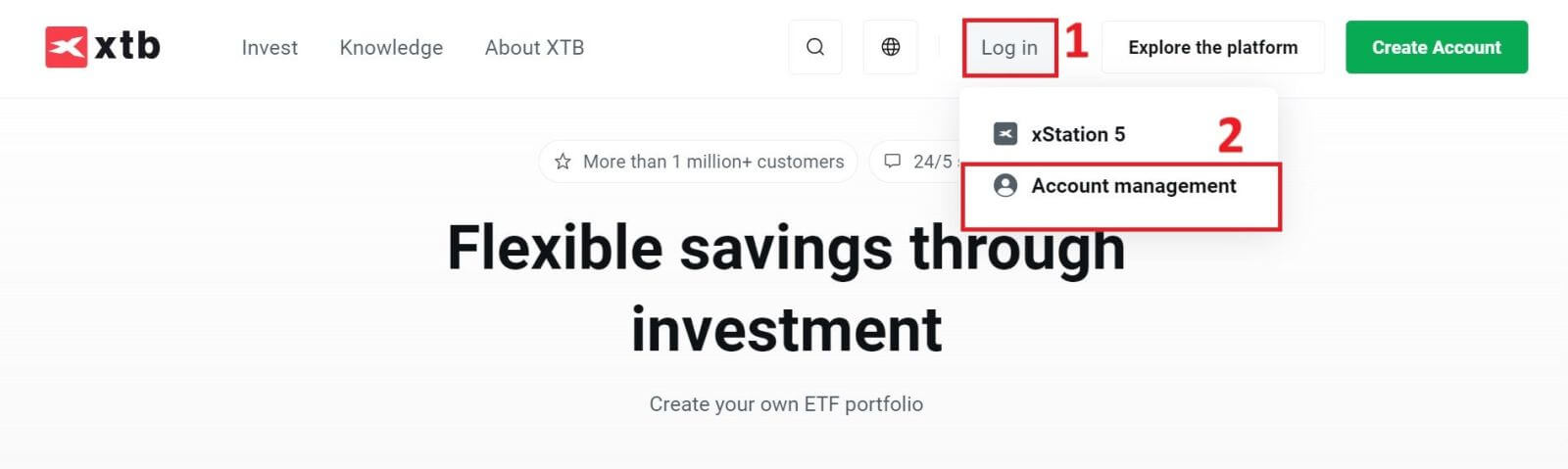
Anschließend werden Sie zur Anmeldeseite weitergeleitet. Geben Sie die Anmeldeinformationen für das Konto, das Sie zuvor registriert haben, in die entsprechenden Felder ein. Klicken Sie anschließend auf „ANMELDEN“, um fortzufahren.
Wenn Sie noch kein Konto bei XTB haben, folgen Sie bitte den Anweisungen im folgenden Artikel: So registrieren Sie ein Konto bei XTB . 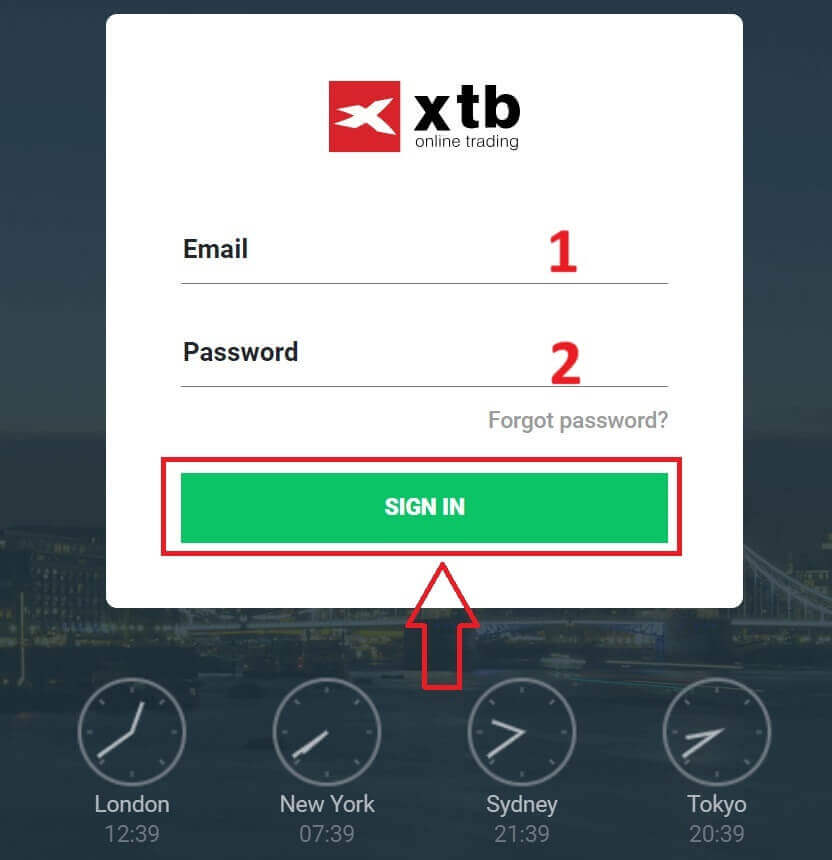
Gehen Sie anschließend zum Abschnitt „Geld einzahlen“ und wählen Sie „Inlandsüberweisung“, um mit der Einzahlung von Geldern auf Ihr XTB-Konto fortzufahren.
Im nächsten Schritt geben Sie den Betrag ein, den Sie auf Ihr XTB-Konto einzahlen möchten, und zwar mit den folgenden drei Angaben: 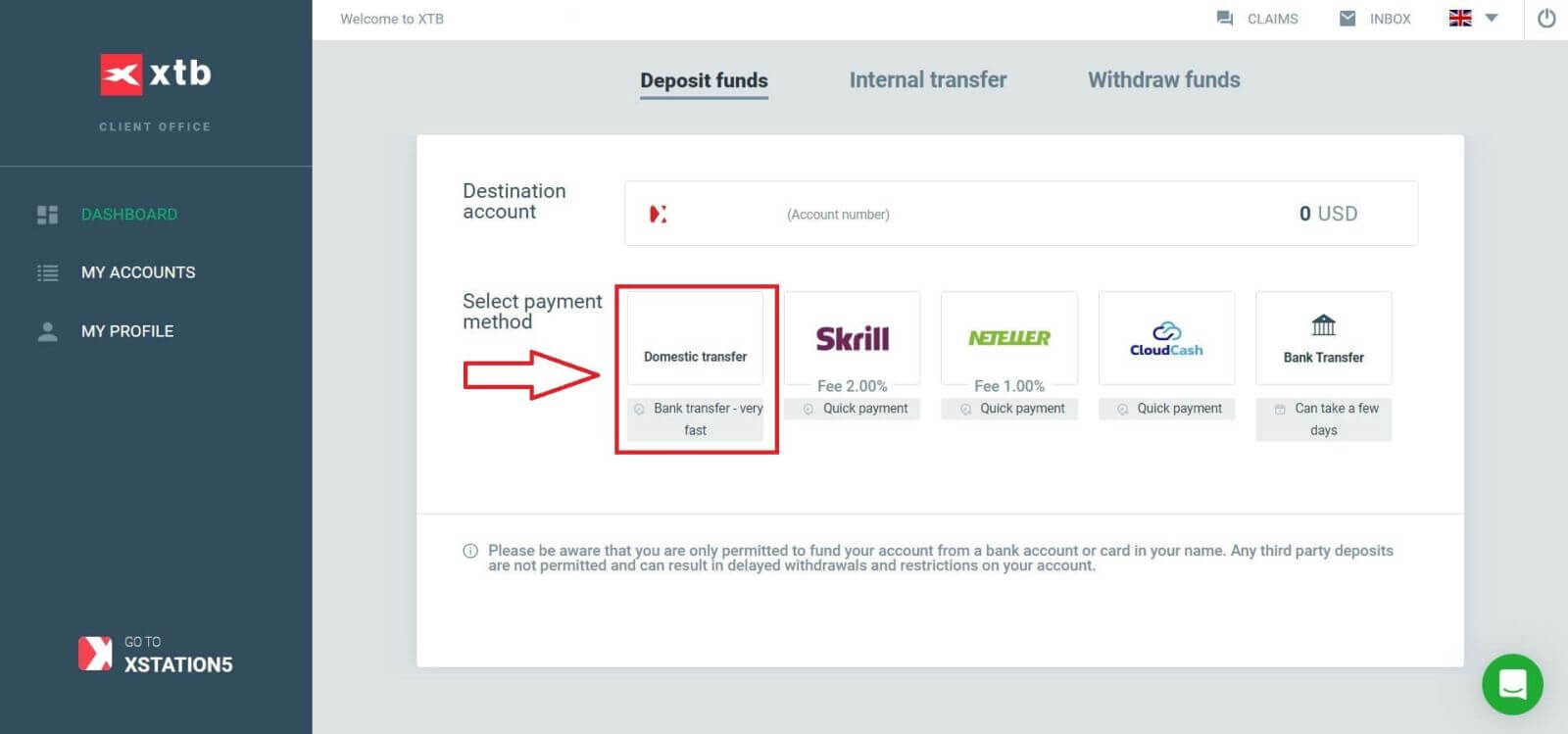
Der Betrag, den Sie einzahlen möchten (entsprechend der Währung, die Sie bei der Registrierung Ihres Kontos ausgewählt haben).
Der Betrag wird in die von XTB/der Bank in Ihrem Land angegebene Währung umgerechnet (je nach Bank und Land können hier Umrechnungsgebühren anfallen).
Der endgültige Betrag nach der Umrechnung und Abzug der Umrechnungsgebühren (sofern vorhanden).
Nachdem Sie die Informationen zum Betrag und den anfallenden Gebühren überprüft und bestätigt haben, klicken Sie auf die Schaltfläche „EINZAHLEN“, um mit der Einzahlung fortzufahren. 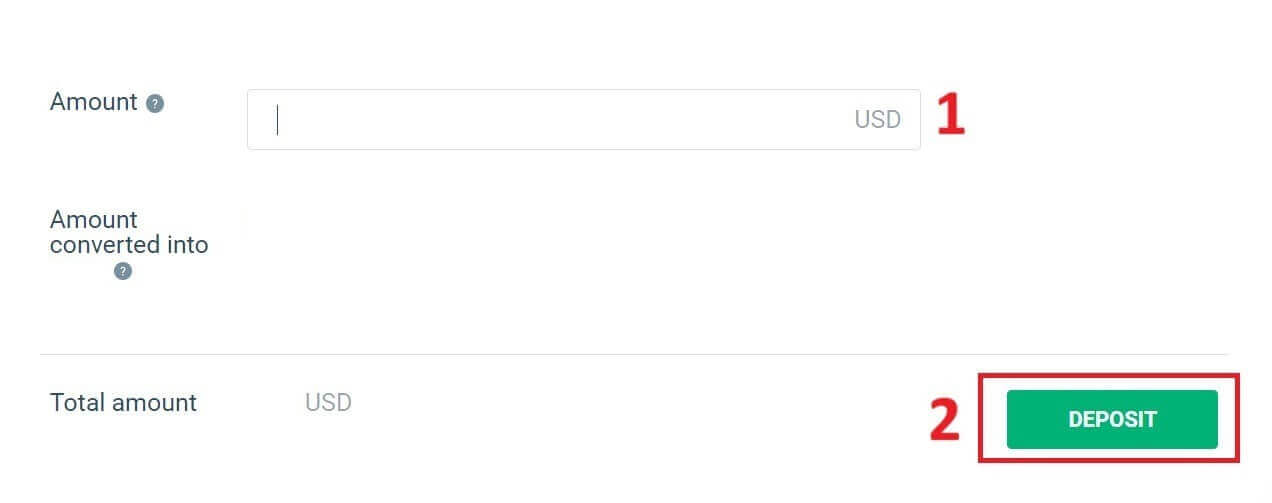
An diesem Punkt haben Sie drei Möglichkeiten, Geld auf Ihr Konto einzuzahlen, darunter:
Banküberweisung per Mobile Banking, Internet Banking oder am Schalter (Benachrichtigung sofort verfügbar).
Mobile Banking App zum Scannen des QR-Codes zum Bezahlen.
Tätigen Sie die Zahlung, indem Sie sich bei Ihrem Online-Banking-Konto anmelden.
Zusätzlich finden Sie auf der rechten Bildschirmseite einige wichtige Informationen, die Sie bei einer Inlandsüberweisung beachten sollten:
Bestellwert.
Zahlungscode.
Inhalt (Denken Sie daran, dass dies auch der Inhalt ist, der in die Transaktionsbeschreibung aufgenommen werden muss, damit XTB Ihre Transaktion überprüfen und bestätigen kann.)
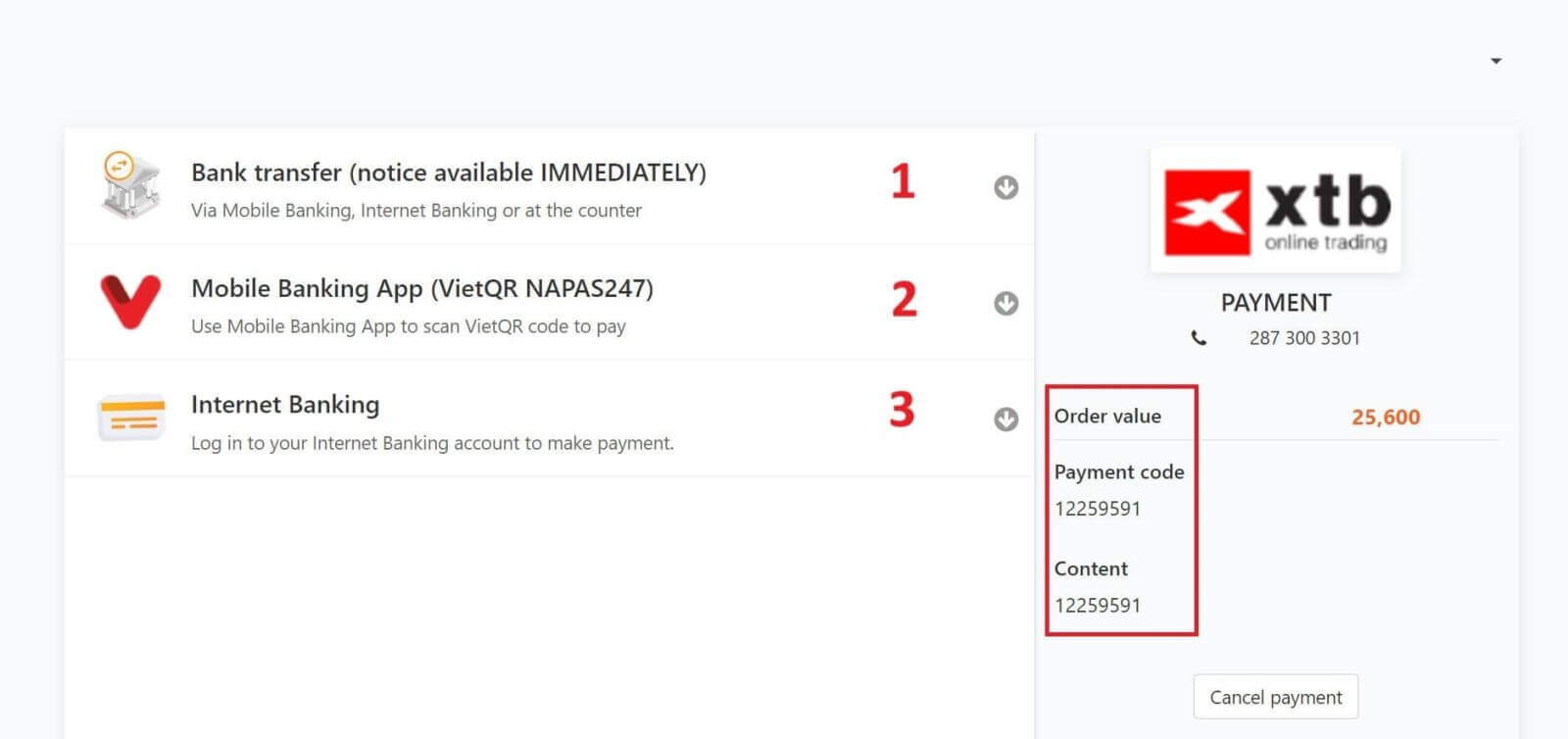
Wählen Sie im nächsten Schritt die für Sie bequemste Transaktionsmethode (Bank oder lokales E-Wallet) aus und füllen Sie anschließend die Informationen in die entsprechenden Felder wie folgt aus:
Vor-und Nachname.
E-Mail-Adresse.
Handynummer.
Sicherheitscode.
Nachdem Sie die Auswahl abgeschlossen und die Informationen eingegeben haben, klicken Sie auf „Weiter“ , um mit dem nächsten Schritt fortzufahren. 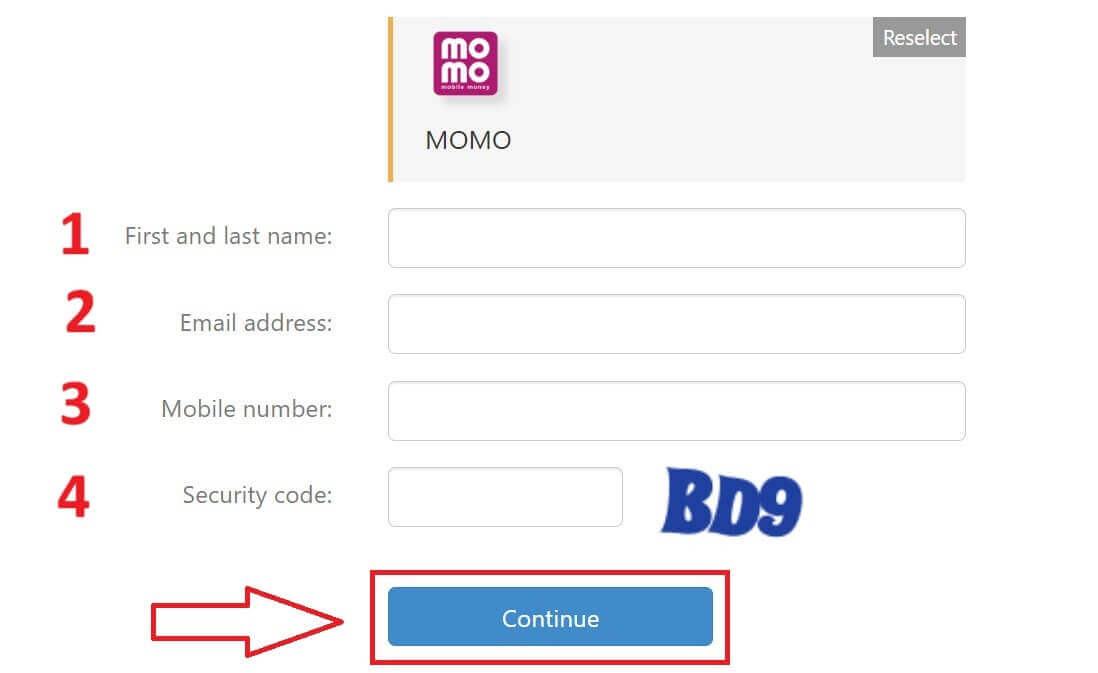
Schließen Sie im nächsten Schritt den Einzahlungsvorgang basierend auf Ihrer ursprünglichen Auswahl ab. Folgen Sie den Anweisungen auf dem Bildschirm, um den Vorgang abzuschließen. Viel Glück! 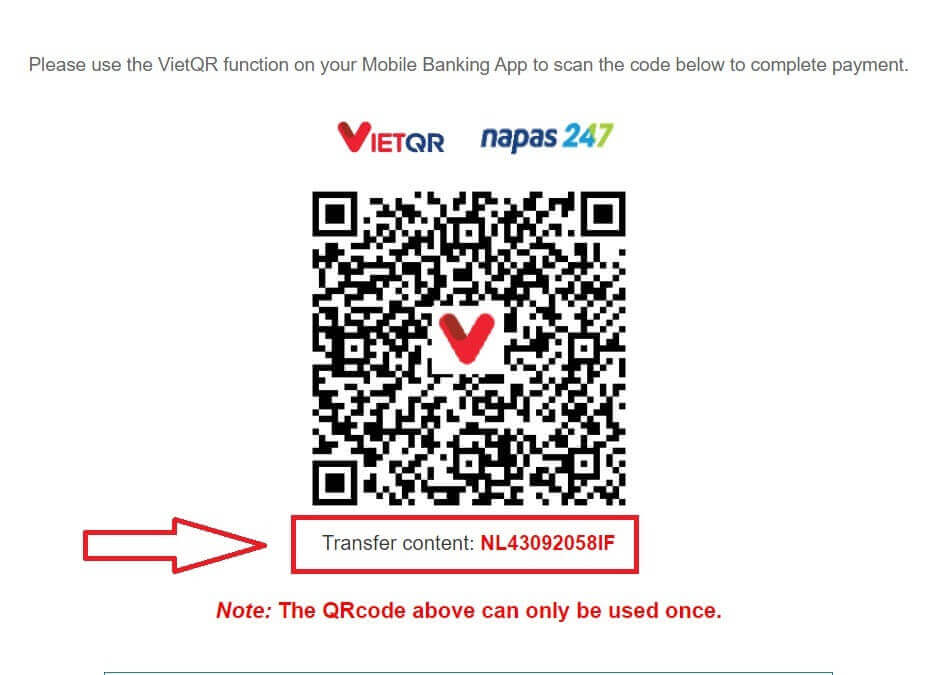
Elektronische Geldbörse
Rufen Sie zunächst auch die Homepage von XTB auf . Klicken Sie dann auf „Anmelden“ und anschließend auf „Kontoverwaltung“ . 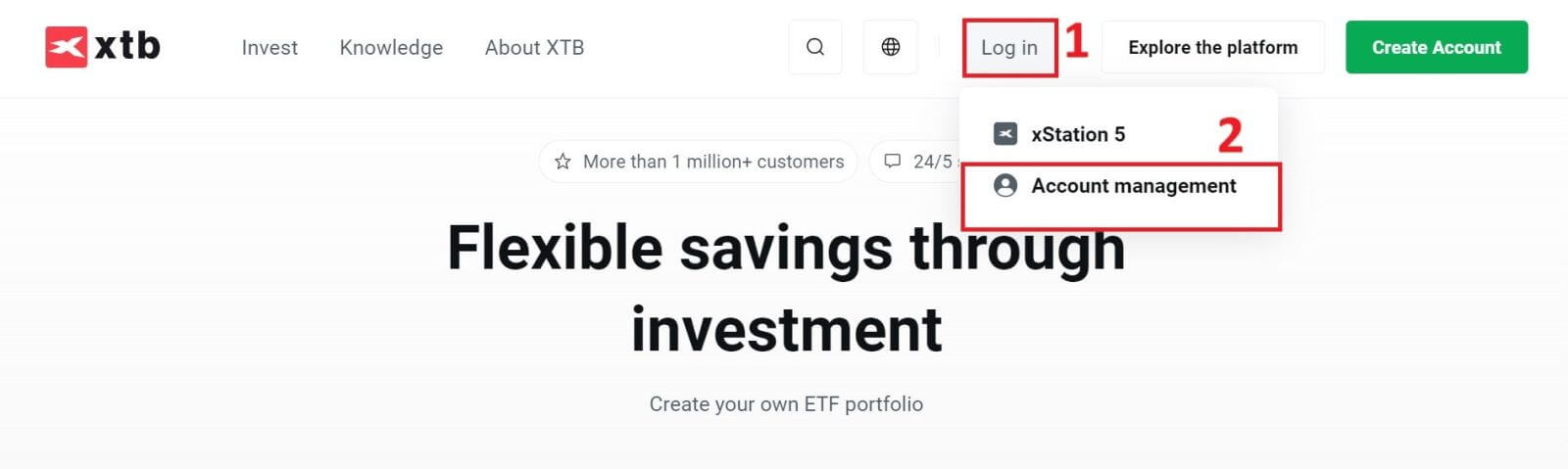
Anschließend werden Sie auf die Anmeldeseite weitergeleitet. Geben Sie die Anmeldeinformationen für das zuvor registrierte Konto in die entsprechenden Felder ein. Klicken Sie anschließend auf „ANMELDEN“, um fortzufahren.
Wenn Sie noch kein Konto bei XTB haben, folgen Sie bitte den Anweisungen im folgenden Artikel: So registrieren Sie ein Konto bei XTB . 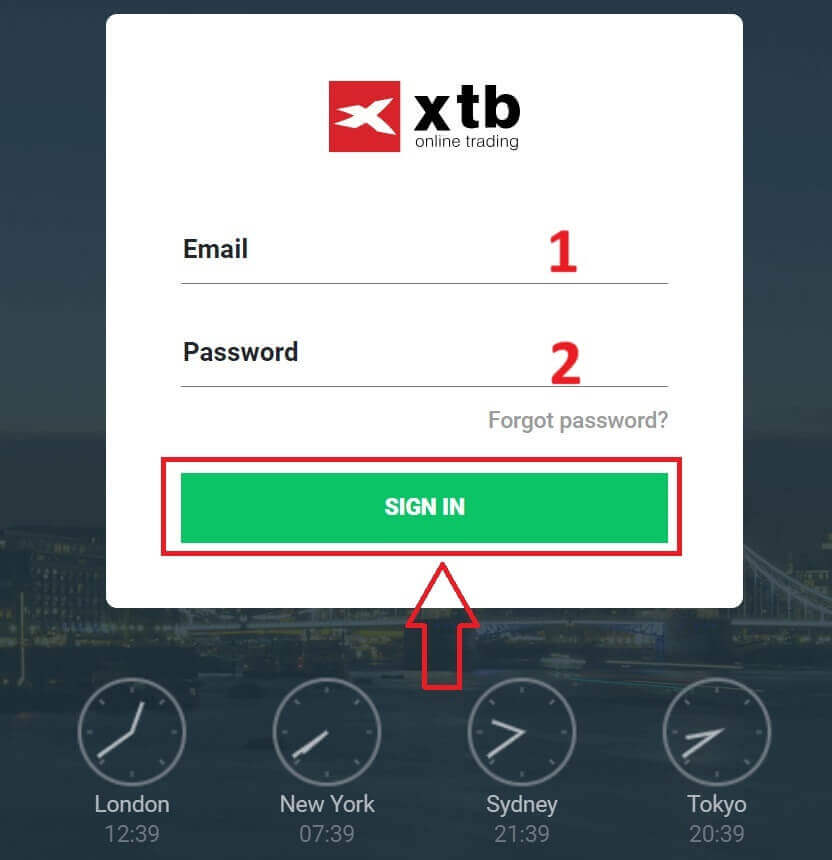
Navigieren Sie anschließend zum Abschnitt „Geld einzahlen“ und wählen Sie eines der verfügbaren E-Wallets aus (bitte beachten Sie, dass sich diese Liste je nach den in Ihrem Land verfügbaren Plattformen ändern kann), um die Einzahlung von Geldern auf Ihr XTB-Konto zu veranlassen.
Bitte beachten Sie, dass Sie Ihr Konto nur von einem Bankkonto oder einer Karte auf Ihren Namen aufladen können. Einzahlungen durch Dritte sind nicht zulässig und können zu verzögerten Auszahlungen und Einschränkungen Ihres Kontos führen.
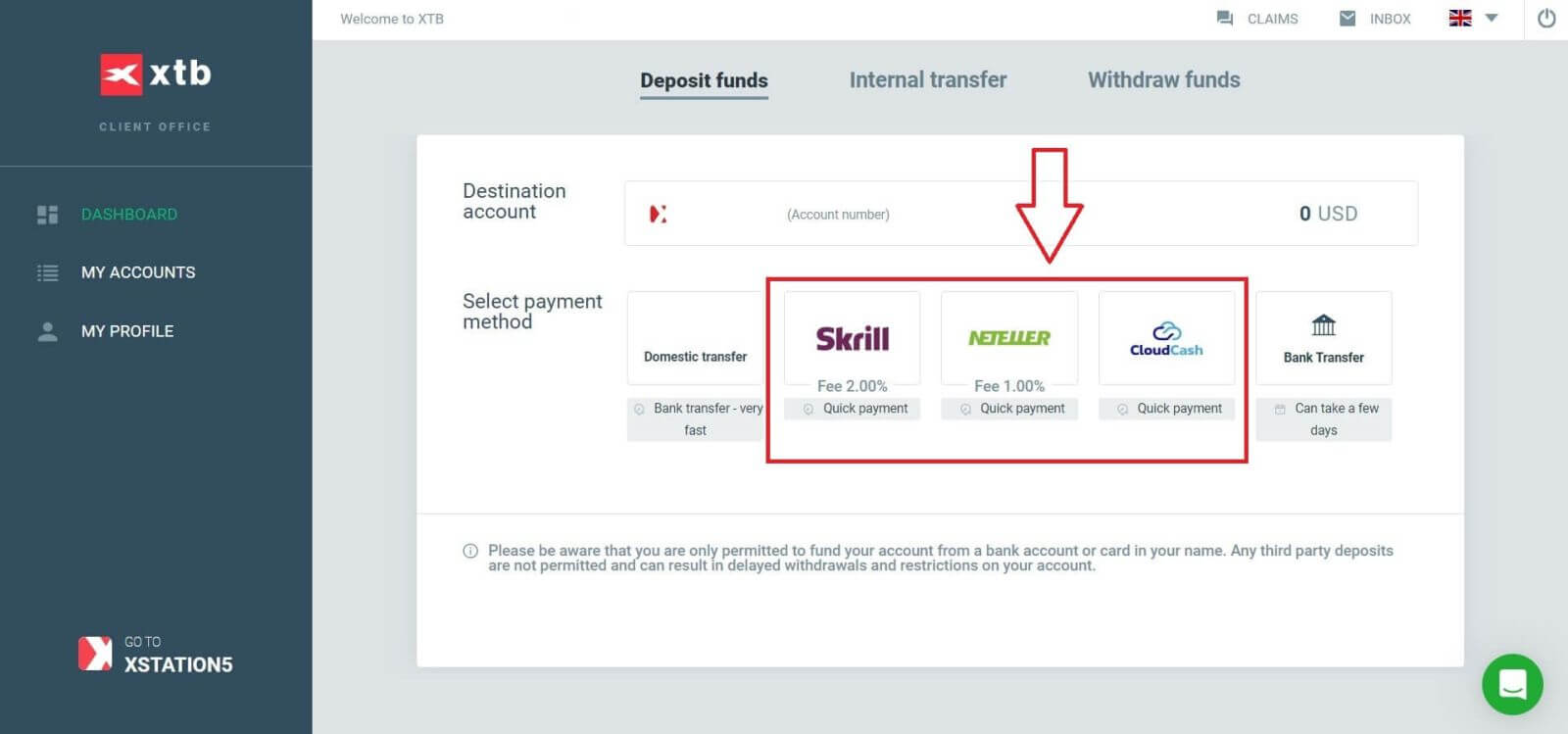
Im nächsten Schritt geben Sie den Betrag ein, den Sie auf Ihr XTB-Konto einzahlen möchten. Beachten Sie dabei die folgenden drei Angaben:
Der Betrag, den Sie einzahlen möchten (basierend auf der bei der Kontoregistrierung ausgewählten Währung).
Der umgerechnete Betrag in die von XTB/der Bank in Ihrem Land angegebene Währung (je nach Bank und Land können Umrechnungsgebühren anfallen, 2 % Gebühr für Skrill und 1 % Gebühr für Neteller).
Der endgültige Betrag nach der Umrechnung und abzüglich aller Umrechnungsgebühren.
Nachdem Sie die Angaben zum Betrag und etwaige anfallende Gebühren überprüft und bestätigt haben, klicken Sie auf die Schaltfläche „EINZAHLEN“, um mit der Einzahlung fortzufahren. 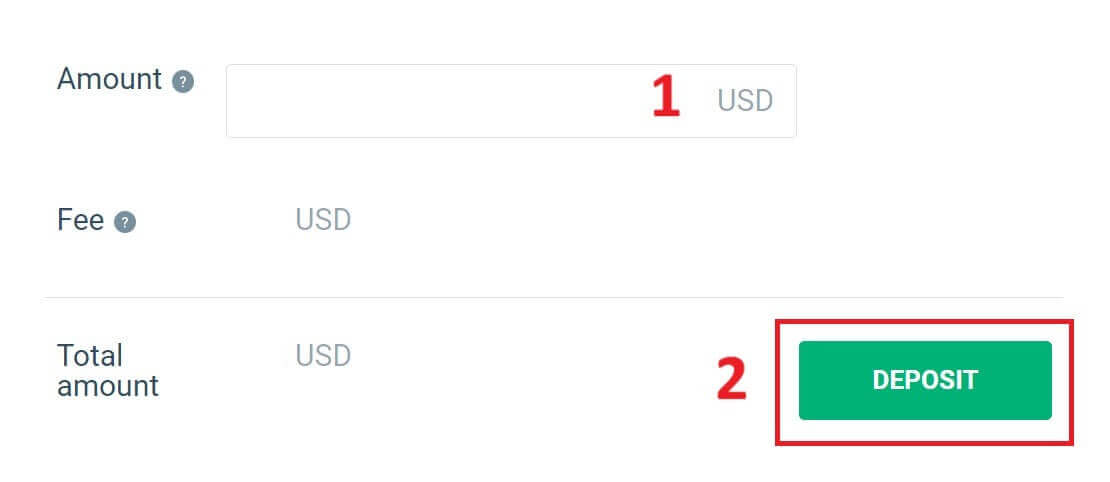
Melden Sie sich zunächst bei diesem E-Wallet an.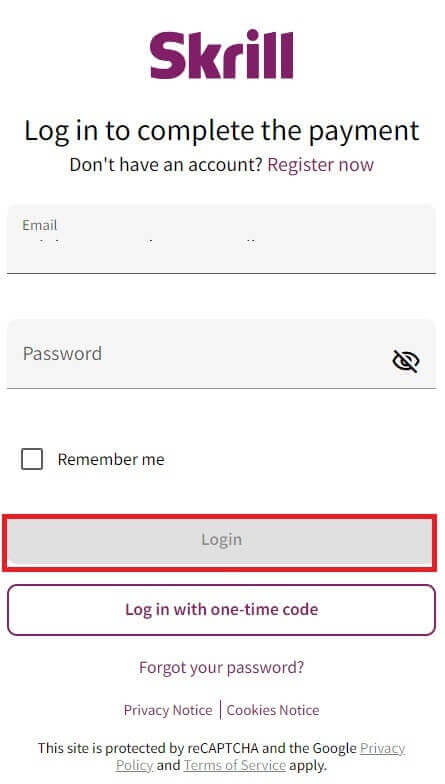
In diesem Schritt haben Sie zwei Möglichkeiten, die Transaktion abzuschließen:
Bezahlen Sie mit Kredit- oder Debitkarte.
Bezahlen Sie mit dem Guthaben in Ihrem E-Wallet. (Wenn Sie diese Option wählen, werden Sie durch die Anwendung auf Ihrem Mobilgerät durch die restlichen Schritte geführt.)
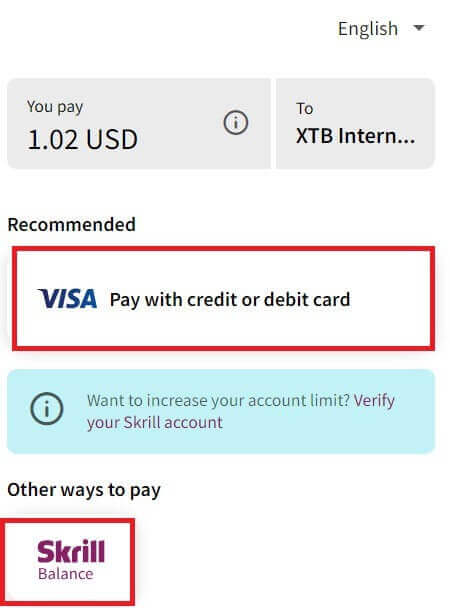
Wenn Sie die Transaktion mit einer Karte abschließen möchten, geben Sie bitte die erforderlichen Informationen wie folgt ein:
Kartennummer.
Verfallsdatum.
CVV.
Aktivieren Sie das Kontrollkästchen, wenn Sie Ihre Karteninformationen für bequemere zukünftige Transaktionen speichern möchten (dieser Schritt ist optional).
Nachdem Sie sichergestellt haben, dass alle Informationen korrekt sind, wählen Sie „Bezahlen“ und folgen Sie den Anweisungen auf dem Bildschirm, um den Vorgang abzuschließen. 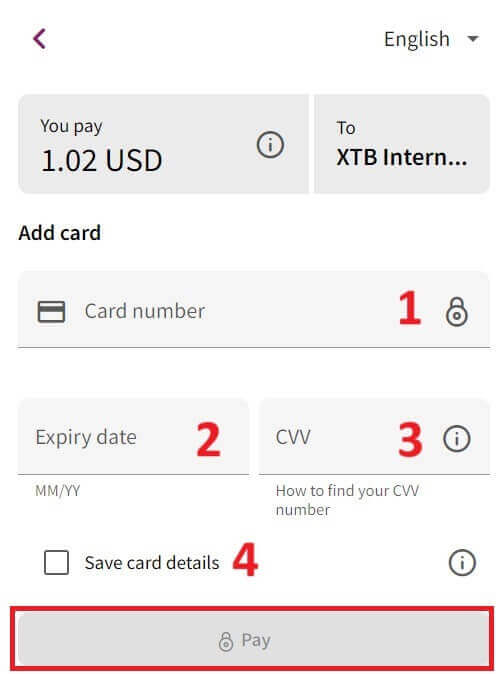
Banküberweisung
Besuchen Sie zunächst die Homepage von XTB . Wählen Sie dort „Anmelden“ und fahren Sie dann mit „Kontoverwaltung“ fort . 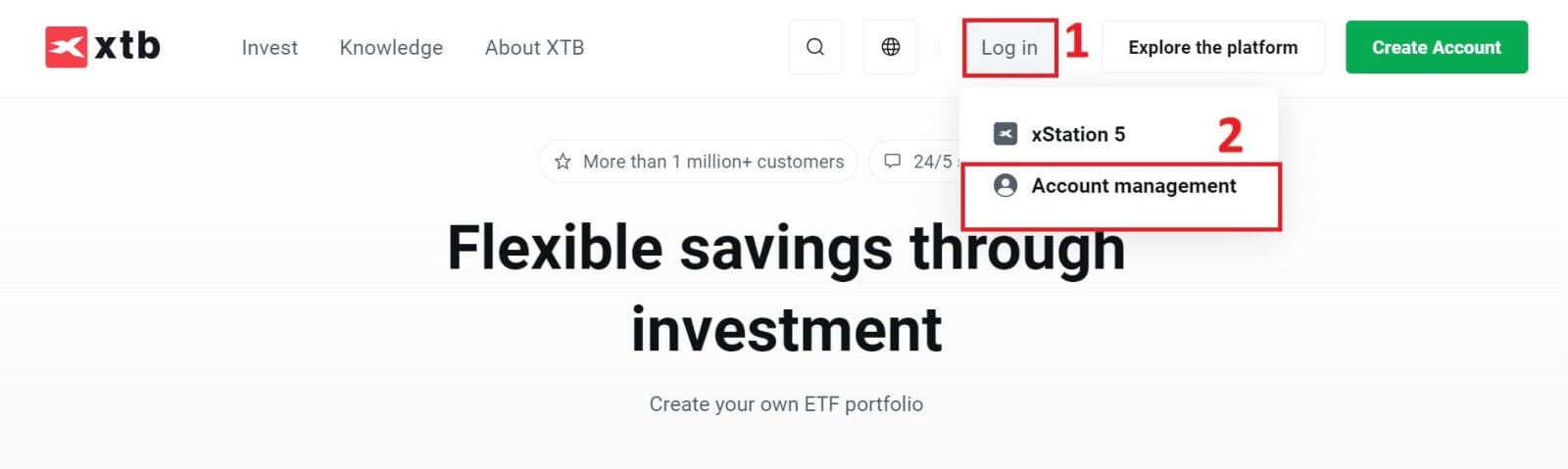
Sie werden dann zur Anmeldeseite weitergeleitet. Geben Sie die Anmeldedaten für das zuvor erstellte Konto in die dafür vorgesehenen Felder ein. Klicken Sie auf „ANMELDEN“, um fortzufahren.
Wenn Sie sich noch nicht für ein XTB-Konto angemeldet haben, lesen Sie bitte die Anweisungen in diesem Artikel: So registrieren Sie ein Konto bei XTB . 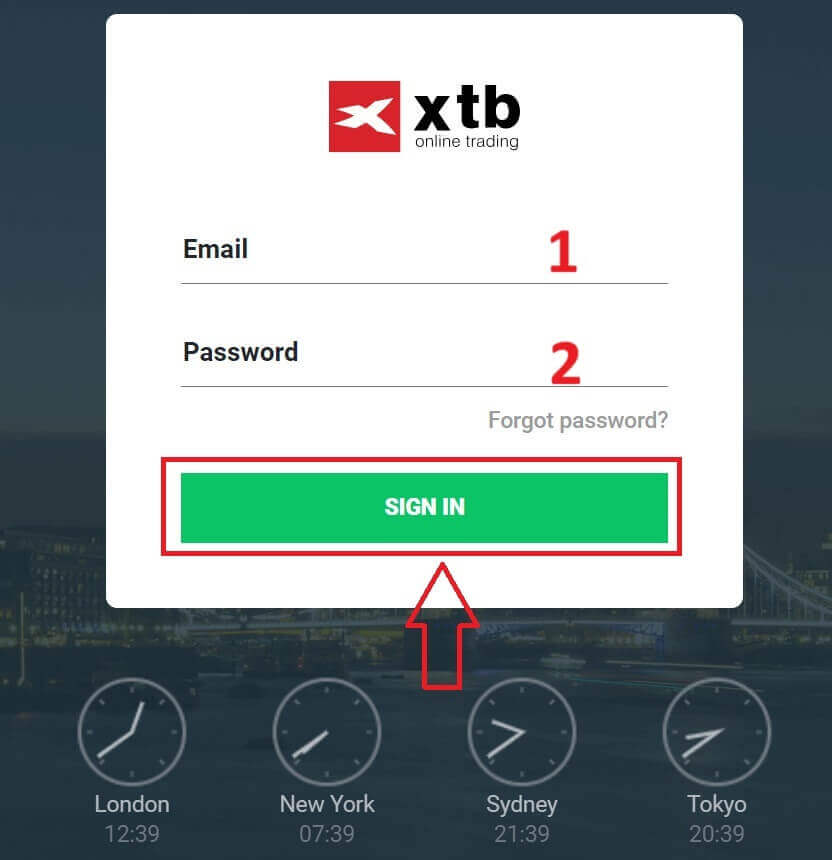
Navigieren Sie als Nächstes zum Abschnitt „Geld einzahlen“ und wählen Sie „Banküberweisung“, um die Einzahlung von Geld auf Ihr XTB-Konto einzuleiten.
Im Gegensatz zur Inlandsüberweisung sind mit der Banküberweisung internationale Transaktionen möglich, allerdings sind auch einige Nachteile wie höhere Transaktionsgebühren und eine längere Dauer (einige Tage) zu beachten. 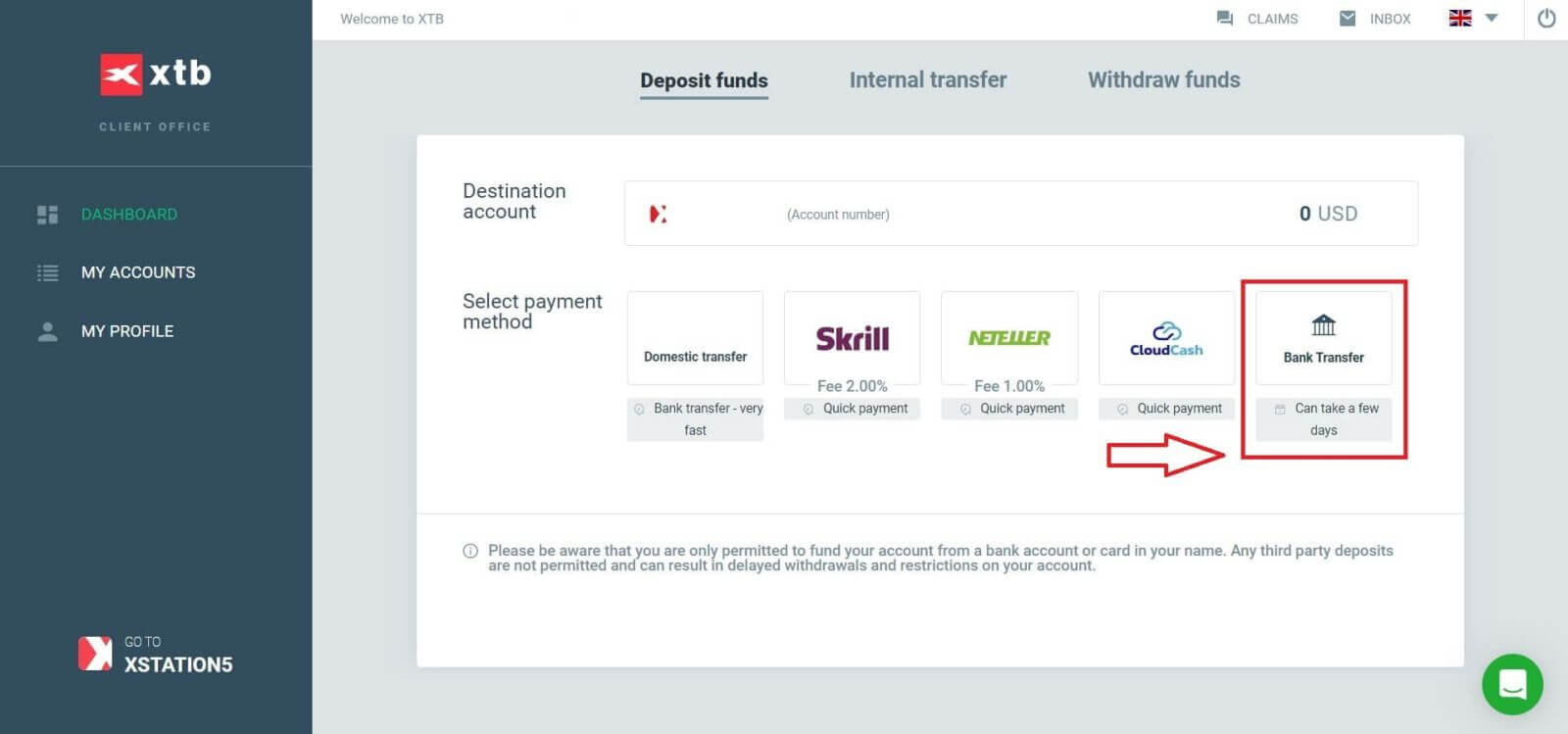
Nachdem Sie „Banküberweisung“ ausgewählt haben , wird auf Ihrem Bildschirm eine Tabelle mit Transaktionsinformationen angezeigt, die Folgendes enthält:
- BEGÜNSTIGTER.
SWIFT BIC.
ÜBERWEISUNGSBESCHREIBUNG (SIE MÜSSEN DIESEN CODE GENAU IN DEN ABSCHNITT „TRANSAKTIONSBESCHREIBUNG“ EINGEBEN, DAMIT XTB IHRE TRANSAKTION BESTÄTIGEN KANN. JEDE TRANSAKTION HAT EINEN EINDEUTIGEN CODE, DER SICH VON ANDEREN UNTERSCHEIDET).
IBAN.
BANK NAME.
WÄHRUNG.
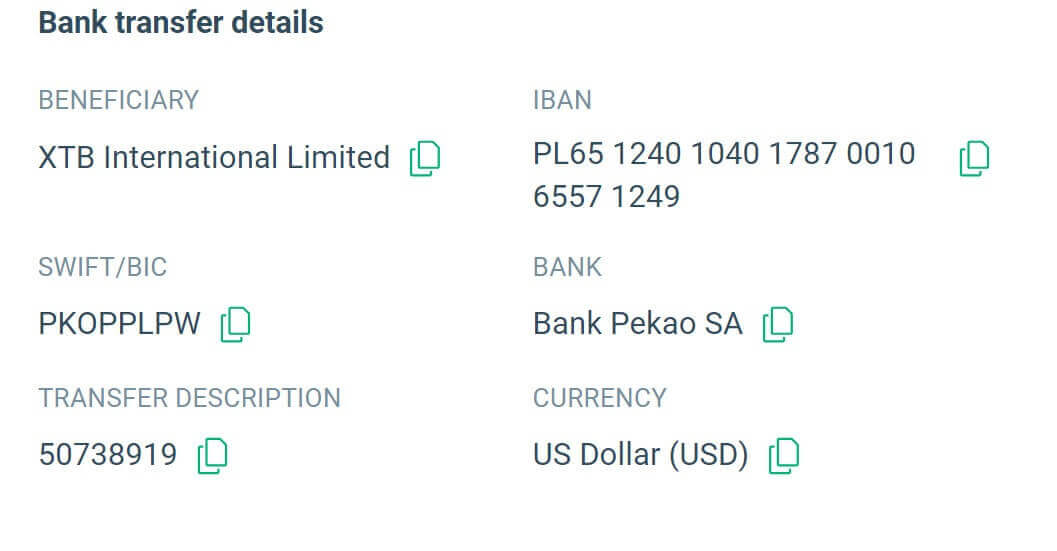
Bitte beachten Sie: Überweisungen an XTB müssen von einem Bankkonto erfolgen, das auf den vollständigen Namen des Kunden registriert ist. Andernfalls werden die Gelder an die Einzahlungsquelle zurückerstattet. Die Rückerstattung kann bis zu 7 Werktage dauern.
So zahlen Sie Geld bei XTB ein [App]
Öffnen Sie zunächst die XTB Online Trading-App (angemeldet) auf Ihrem Mobilgerät und wählen Sie „Geld einzahlen“ in der oberen linken Ecke des Bildschirms.
Wenn Sie die App noch nicht installiert haben, lesen Sie bitte den folgenden Artikel: So laden Sie die XTB-Anwendung für Mobiltelefone (Android, iOS) herunter und installieren sie.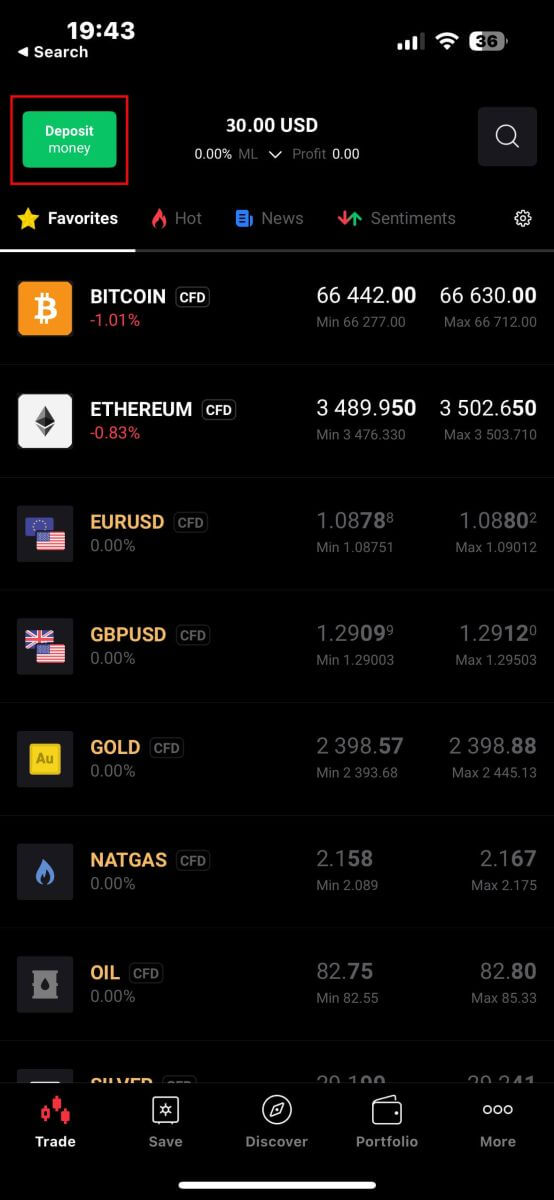
Fahren Sie
dann im Fenster „Auftragsart auswählen“ mit der Auswahl von „Geld einzahlen“ fort .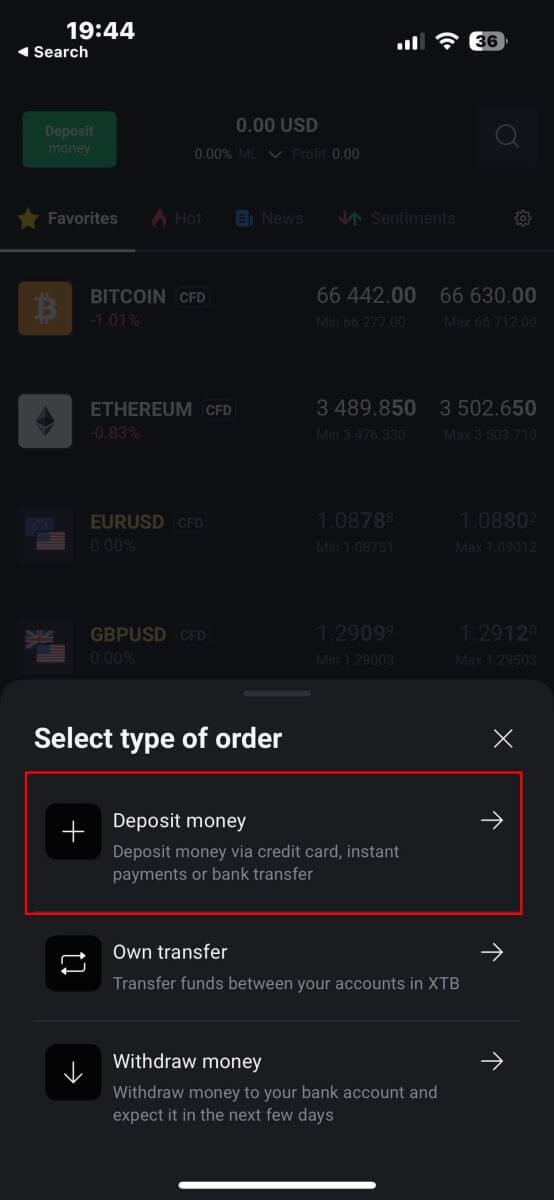
Als Nächstes gelangen Sie zum Bildschirm „Geld einzahlen“ , wo Sie Folgendes tun müssen:
Wählen Sie das Zielkonto aus, auf das Sie einzahlen möchten.
Wählen Sie die Zahlungsmethode aus.
Nachdem Sie Ihre Auswahl getroffen haben, scrollen Sie nach unten, um die Informationen weiter einzugeben. 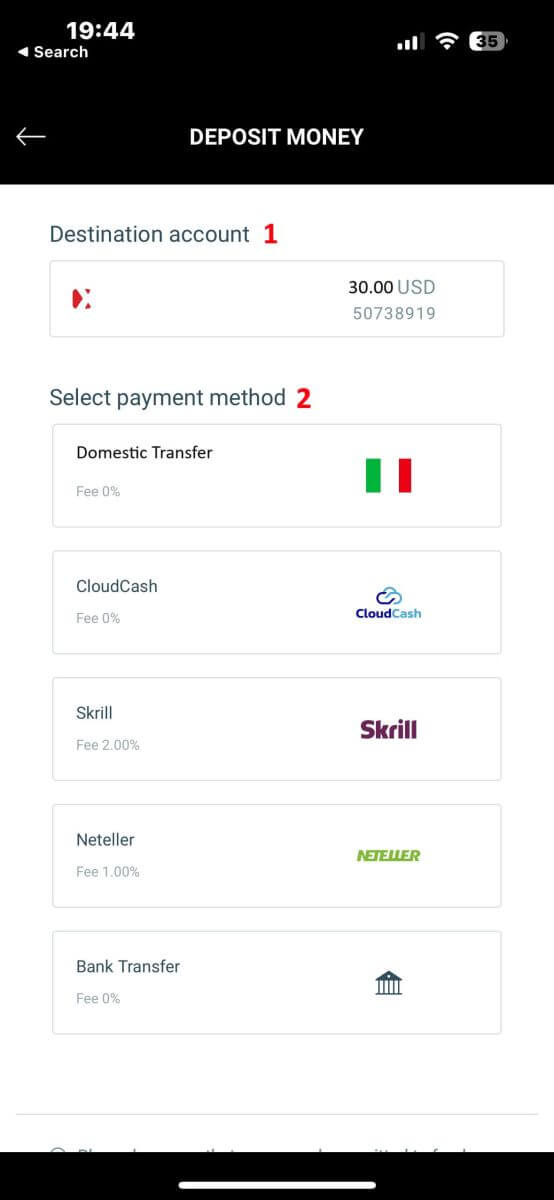
Dabei gibt es einige Informationen, auf die Sie achten müssen:
Die Geldmenge.
Die Einzahlungsgebühr.
Der Gesamtbetrag, der auf Ihr Konto eingezahlt wird, abzüglich aller Gebühren (falls zutreffend).
Nachdem Sie den endgültigen Einzahlungsbetrag sorgfältig geprüft und ihm zugestimmt haben, wählen Sie „EINZAHLEN“ , um mit der Transaktion fortzufahren. 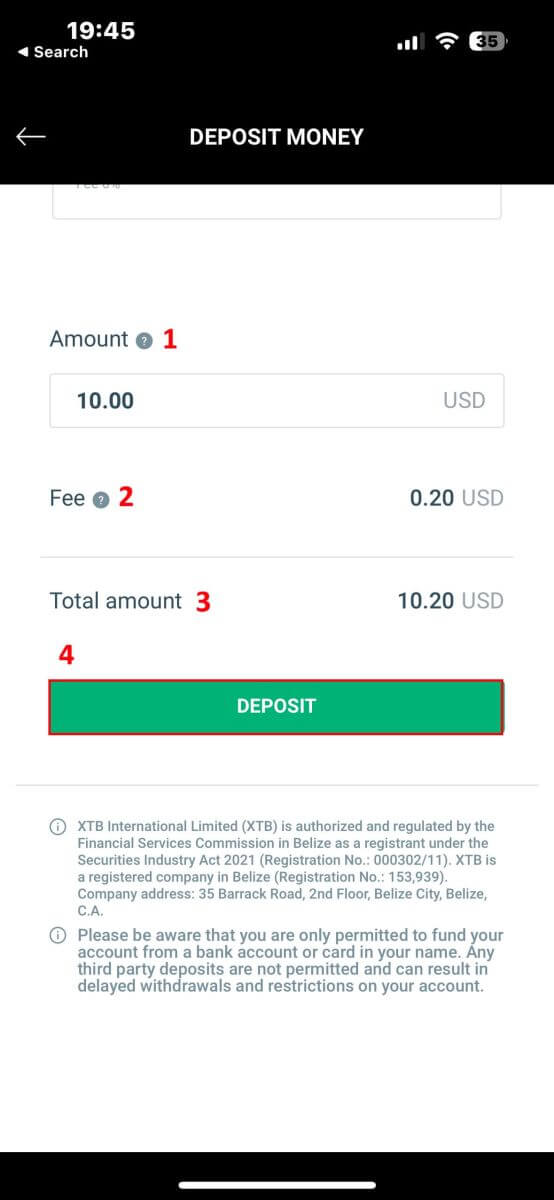
Dabei variiert der Vorgang zum Einzahlen je nach der ursprünglich ausgewählten Zahlungsmethode. Aber keine Sorge, auf dem Bildschirm werden detaillierte Anweisungen angezeigt, die Ihnen dabei helfen, den Vorgang abzuschließen. Viel Glück! 
Häufig gestellte Fragen (FAQ)
Welche Überweisungsmethode kann ich verwenden?
Sie können Geld auf verschiedene Arten einzahlen;
Einwohner des Vereinigten Königreichs – Banküberweisungen, Kredit- und Debitkarten
EU-Bürger – Banküberweisungen, Kredit- und Debitkarten, PayPal und Skrill
Einwohner des MENA-Raums – Banküberweisungen und Debitkarten
Für Nicht-UK/EU-Bürger - Banküberweisungen, Kredit- und Debitkarten, Skrill und Neteller
Wie schnell wird meine Einzahlung meinem Handelskonto gutgeschrieben?
Alle Einzahlungen außer Banküberweisungen erfolgen sofort und werden sofort in Ihrem Kontostand angezeigt.
Banküberweisungen aus Großbritannien/der EU werden Ihrem Konto normalerweise innerhalb eines Werktages gutgeschrieben. Banküberweisungen
aus anderen Ländern können je nach Land, aus dem Sie Geld senden, 2 bis 5 Tage dauern. Leider hängt dies von Ihrer Bank und der zwischengeschalteten Bank ab.
Kosten für den Erhalt/die Übertragung von Aktien
Aktien von anderen Brokern zu XTB übertragen: Wir berechnen keine Gebühren, wenn Sie Aktien zu XTB übertragen.
Aktien von XTB zu einem anderen Broker übertragen: Bitte beachten Sie, dass die Kosten für die Übertragung von Aktien (OMI) von XTB zu einer anderen Börse 25 EUR/25 USD pro ISIN betragen, für in Spanien notierte Aktien betragen die Kosten 0,1 % des Aktienwerts pro ISIN (aber nicht weniger als 100 EUR). Diese Kosten werden von Ihrem Handelskonto abgezogen.
Interne Aktienübertragungen zwischen Handelskonten bei XTB: Für interne Übertragungsanfragen beträgt die Transaktionsgebühr 0,5 % des Gesamtwerts, berechnet als Kaufpreis der Aktien pro ISIN (aber nicht weniger als 25 EUR/25 USD). Die Transaktionsgebühr wird von dem Konto abgezogen, auf das die Aktien übertragen werden, basierend auf der Währung dieses Kontos.
Gibt es eine Mindesteinzahlung?
Es gibt keine Mindesteinzahlung, um mit dem Handel zu beginnen.
Erheben Sie Gebühren für Einzahlungen?
Wir erheben keine Gebühren für Einzahlungen per Banküberweisung oder Kredit- und Debitkarte.
Einwohner der EU – keine Gebühr für PayPal und Skrill.
Für Einwohner außerhalb des Vereinigten Königreichs/der EU : 2 % Gebühr für Skrill und 1 % Gebühr für Neteller.
So handeln Sie auf XTB
So geben Sie eine neue Bestellung bei XTB auf [Web]
Gehen Sie zunächst zur XTB-Homepage und klicken Sie auf „Anmelden“ . Wählen Sie dann „xStation 5“ . 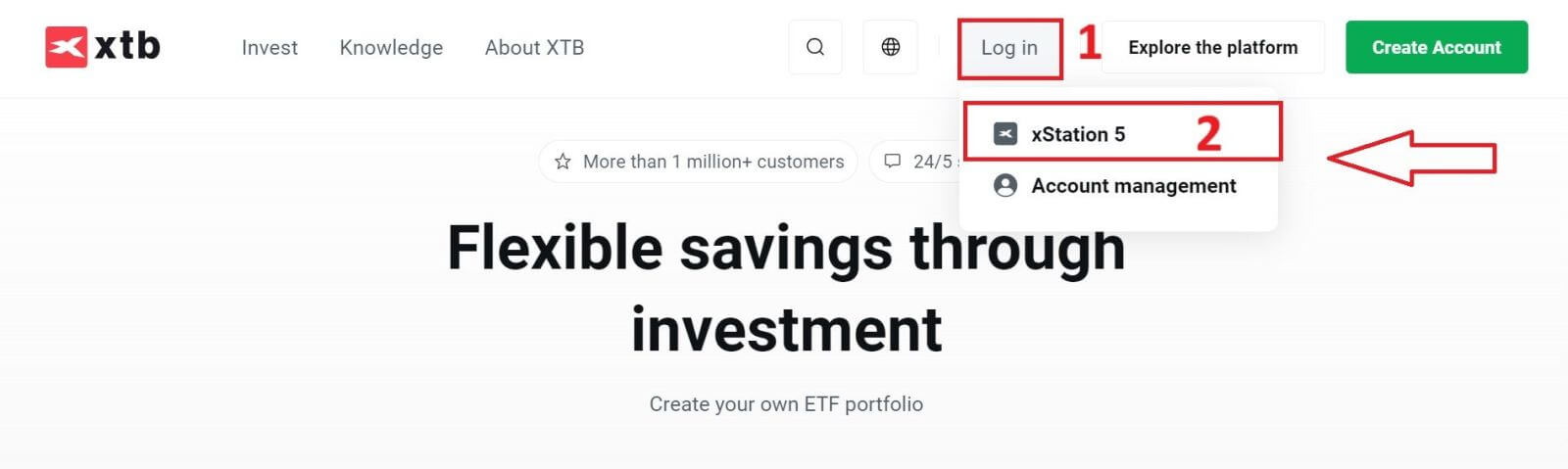
Anschließend werden Sie zur Anmeldeseite weitergeleitet. Geben Sie die Anmeldedaten für das Konto, das Sie zuvor registriert haben, in die entsprechenden Felder ein und klicken Sie dann auf „ANMELDEN“, um fortzufahren.
Wenn Sie noch kein Konto bei XTB erstellt haben, lesen Sie bitte die Anweisungen in diesem Artikel: So registrieren Sie ein Konto bei XTB . 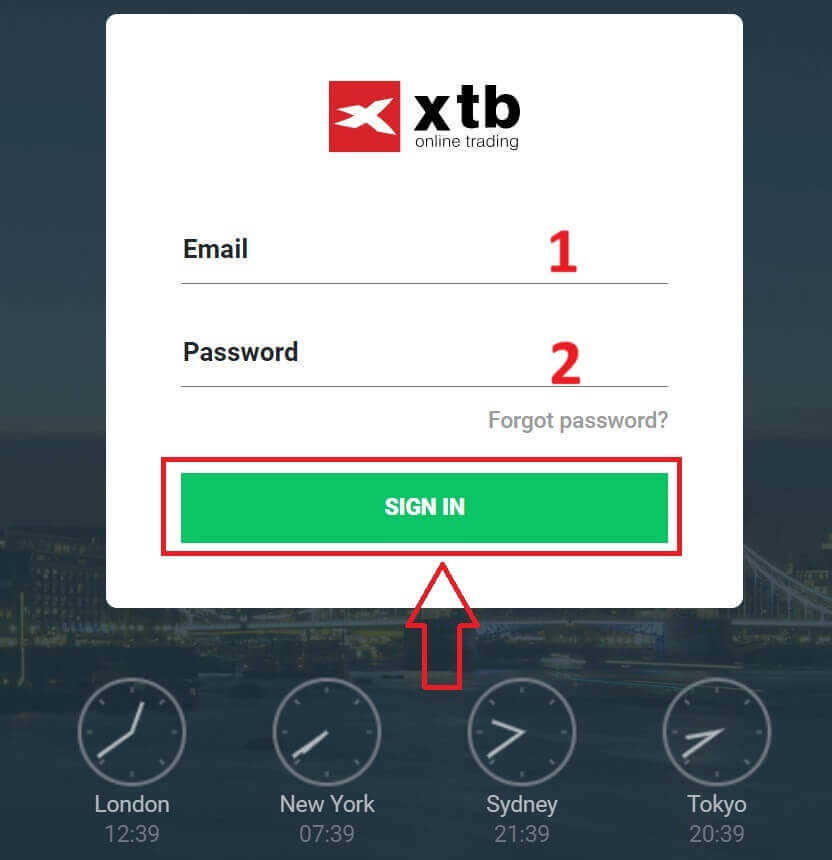
Nachdem Sie sich erfolgreich auf der xStation 5-Homepage angemeldet haben, sehen Sie sich den Abschnitt „Marktübersicht“ auf der linken Seite des Bildschirms an und wählen Sie einen Vermögenswert zum Handeln aus.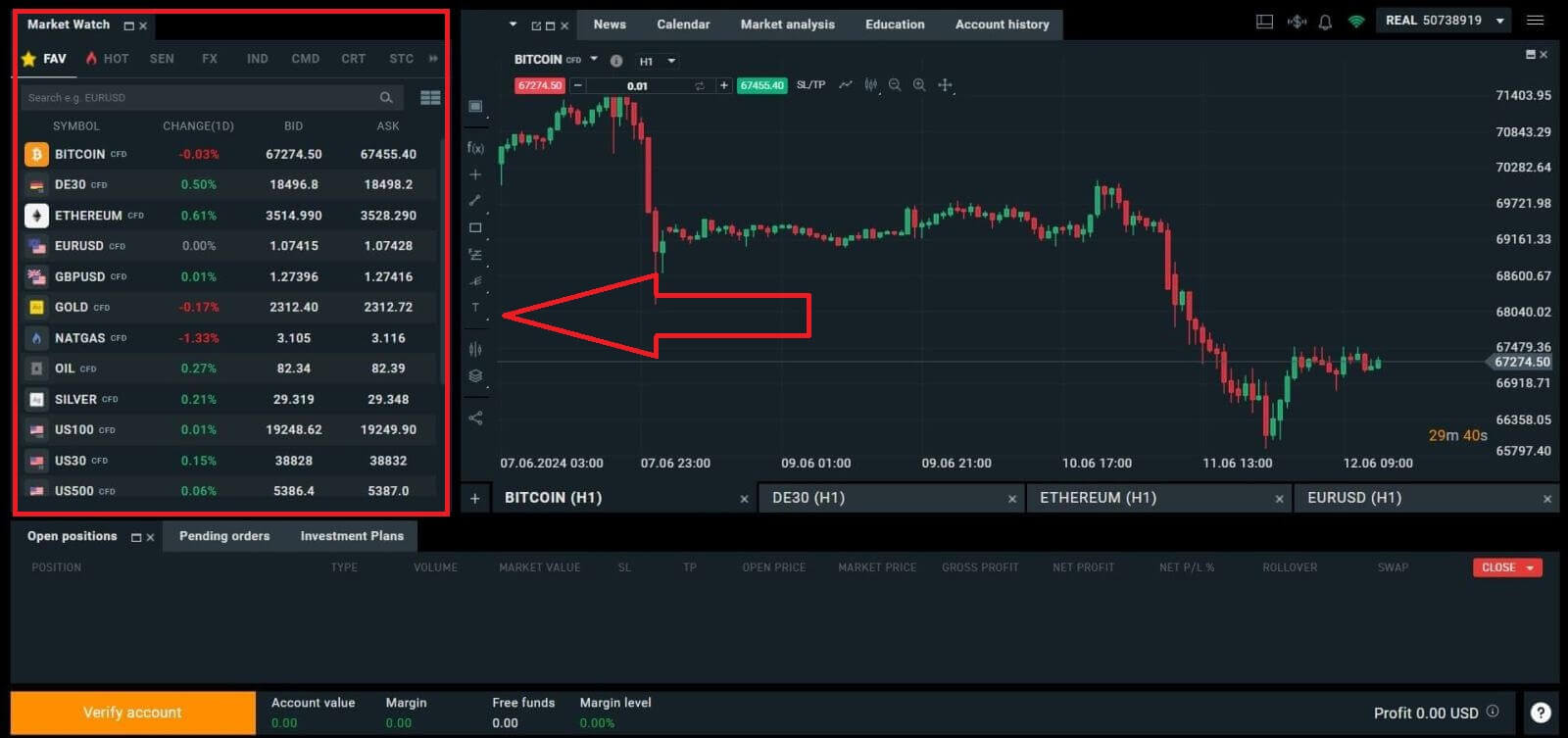
Wenn Sie nicht aus den in den Vorschlägen der Plattform aufgeführten Vermögenswerten auswählen möchten, können Sie auf das Pfeilsymbol (wie in der Abbildung unten gezeigt) klicken, um die vollständige Liste der verfügbaren Vermögenswerte anzuzeigen. 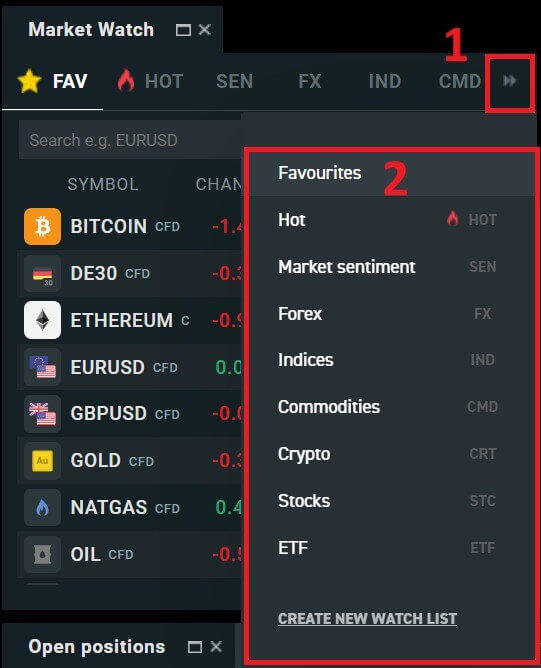
Nachdem Sie den gewünschten Handelswert ausgewählt haben, bewegen Sie die Maus über den Vermögenswert und klicken Sie auf das Plus-Symbol (wie in der Abbildung gezeigt), um zur Auftragserteilungsoberfläche zu gelangen. 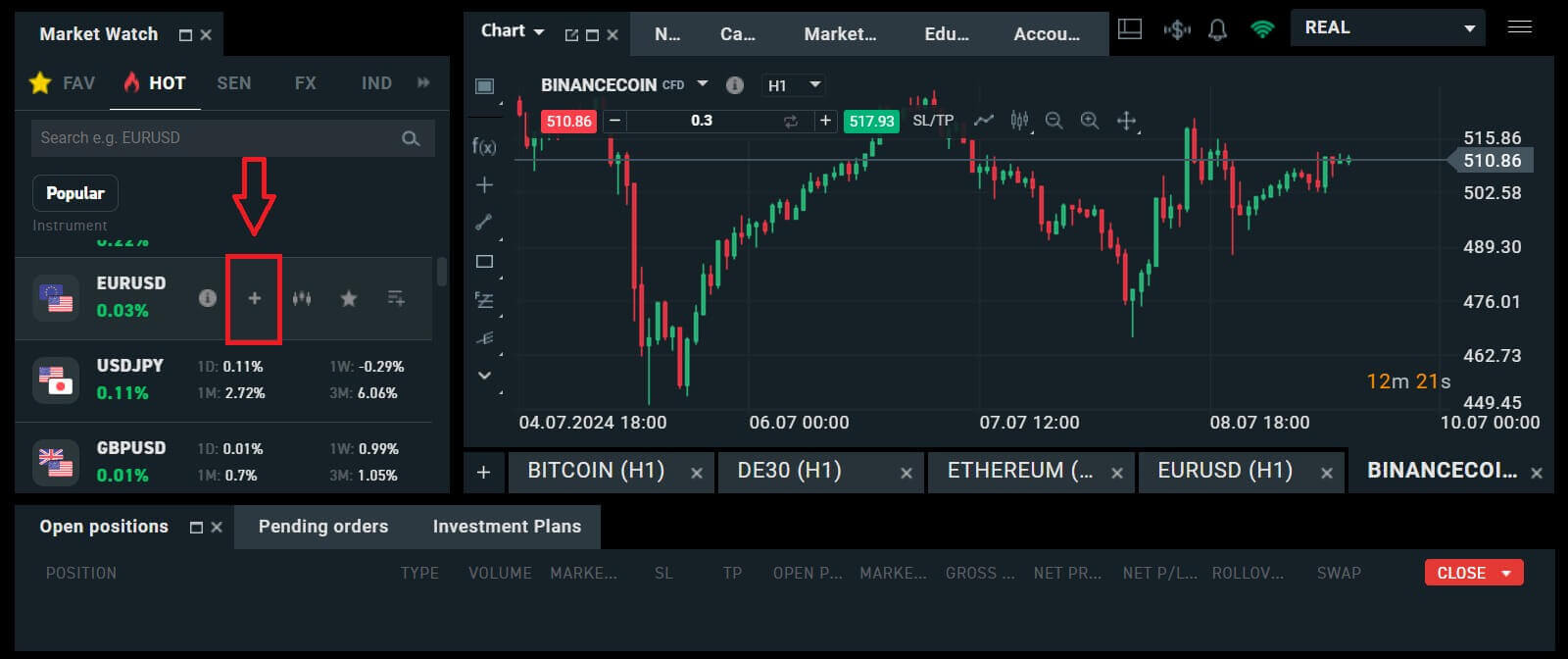
Dabei müssen Sie zwischen zwei Auftragsarten unterscheiden:
Marktorder: Sie führen den Handel zum aktuellen Marktpreis aus.
Stop-/Limit-Order: Sie legen einen gewünschten Preis fest und die Order wird automatisch aktiviert, wenn der Marktpreis dieses Niveau erreicht.
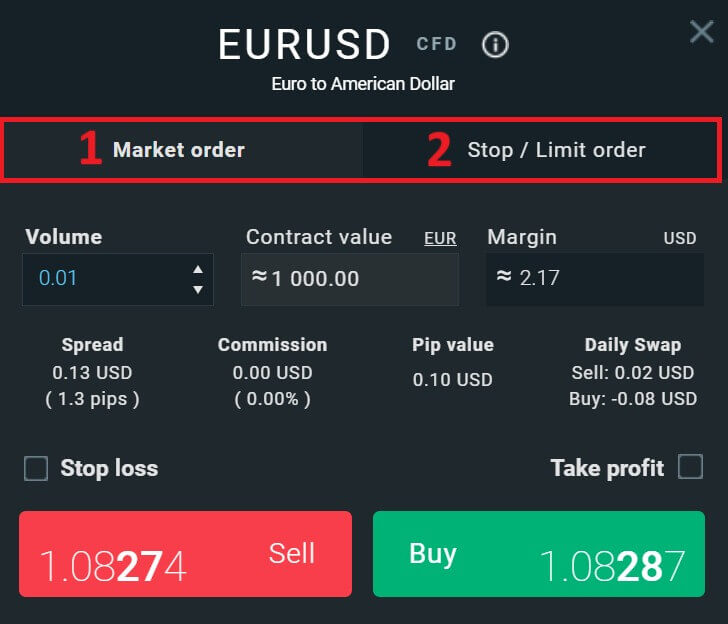
Nachdem Sie die für Ihre Anforderungen geeignete Auftragsart ausgewählt haben, stehen Ihnen einige optionale Funktionen zur Verfügung, die Ihr Handelserlebnis verbessern können:
Stop-Loss: Dies wird automatisch ausgeführt, wenn sich der Markt gegen Ihre Position bewegt.
Take Profit: Dies wird automatisch ausgeführt, wenn der Preis Ihr angegebenes Gewinnziel erreicht.
Trailing Stop: Stellen Sie sich vor, Sie haben eine Long-Position eröffnet und der Markt entwickelt sich derzeit günstig, was zu einem profitablen Handel führt. An diesem Punkt haben Sie die Möglichkeit, Ihren ursprünglichen Stop Loss anzupassen, der ursprünglich unter Ihrem Einstiegspreis festgelegt wurde. Sie können ihn entweder auf Ihren Einstiegspreis (um die Gewinnschwelle zu erreichen) oder sogar noch höher (um einen garantierten Gewinn zu erzielen) verschieben. Für einen automatisierteren Ansatz für diesen Prozess sollten Sie die Verwendung eines Trailing Stop in Betracht ziehen. Dieses Tool erweist sich für das Risikomanagement als unschätzbar wertvoll, insbesondere bei volatilen Preisbewegungen oder wenn Sie den Markt nicht kontinuierlich aktiv überwachen können.
Es ist wichtig, sich daran zu erinnern, dass ein Stop Loss (SL) oder Take Profit (TP) direkt mit einer aktiven Position oder einer ausstehenden Order verknüpft ist. Sie können beide ändern, sobald Ihr Handel aktiv ist, und die Marktbedingungen aktiv überwachen. Diese Orders dienen als Schutz für Ihre Marktpräsenz, sind jedoch für die Eröffnung neuer Positionen nicht obligatorisch. Sie können sie zu einem späteren Zeitpunkt hinzufügen, es ist jedoch ratsam, den Schutz Ihrer Positionen nach Möglichkeit zu priorisieren. 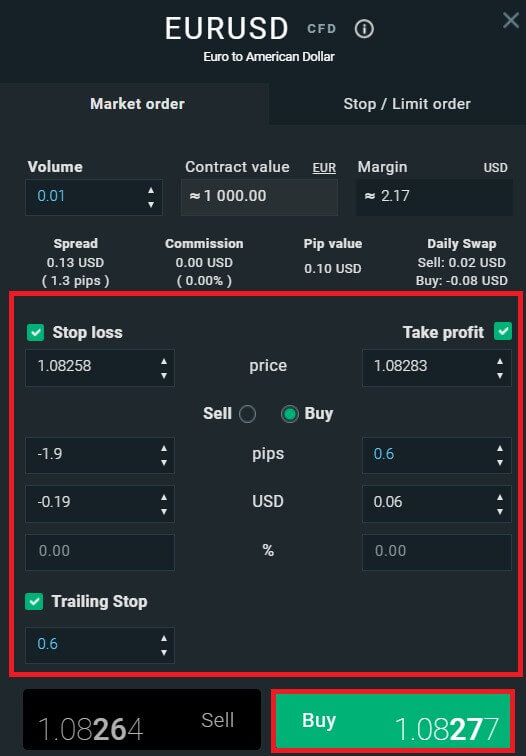
Für einen Stop/Limit-Ordertyp gibt es zusätzliche Orderinformationen, insbesondere:
Preis: Anders als bei einer Marktorder (Eingabe zum aktuellen Marktpreis) müssen Sie hier den gewünschten oder vorhergesagten Preis eingeben (der vom aktuellen Marktpreis abweicht). Wenn der Marktpreis dieses Niveau erreicht, wird Ihre Order automatisch ausgelöst.
Ablaufdatum und -uhrzeit.
Volumen: die Größe des Vertrags
Vertragswert.
Marge: der Geldbetrag in der Kontowährung, der von einem Broker einbehalten wird, um eine Bestellung offen zu halten.
Nachdem Sie alle erforderlichen Details und Konfigurationen für Ihre Bestellung eingerichtet haben, wählen Sie „Kaufen/Verkaufen“ oder „Kaufen/Verkaufen Limit“, um mit der Aufgabe Ihrer Bestellung fortzufahren. 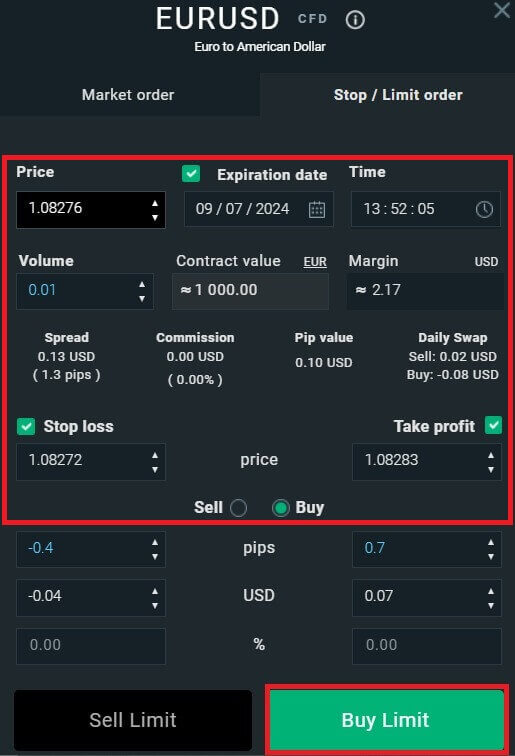
Danach wird ein Bestätigungsfenster angezeigt. Bitte überprüfen Sie die Bestelldetails sorgfältig und wählen Sie dann „ Bestätigen“, um den Bestellvorgang abzuschließen. Sie können das Kontrollkästchen aktivieren, um Benachrichtigungen für schnellere Transaktionen zu deaktivieren. 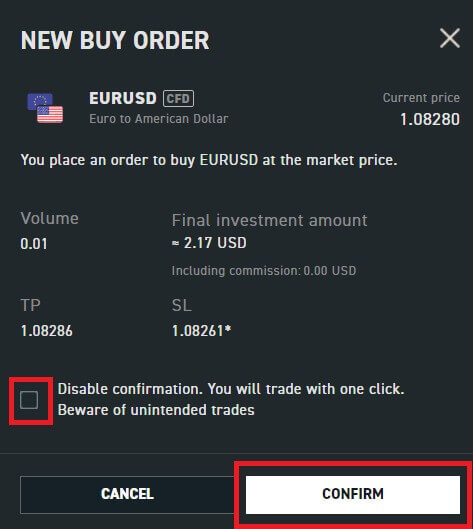
Mit nur wenigen einfachen Schritten können Sie jetzt mit dem Handel auf xStation 5 beginnen. Viel Erfolg!
So geben Sie eine neue Bestellung bei XTB auf [App]
Laden Sie zunächst die XTB - Online Trading-App herunter und melden Sie sich dort an.
Weitere Einzelheiten finden Sie im folgenden Artikel: So laden Sie die XTB-Anwendung für Mobiltelefone (Android, iOS) herunter und installieren sie . 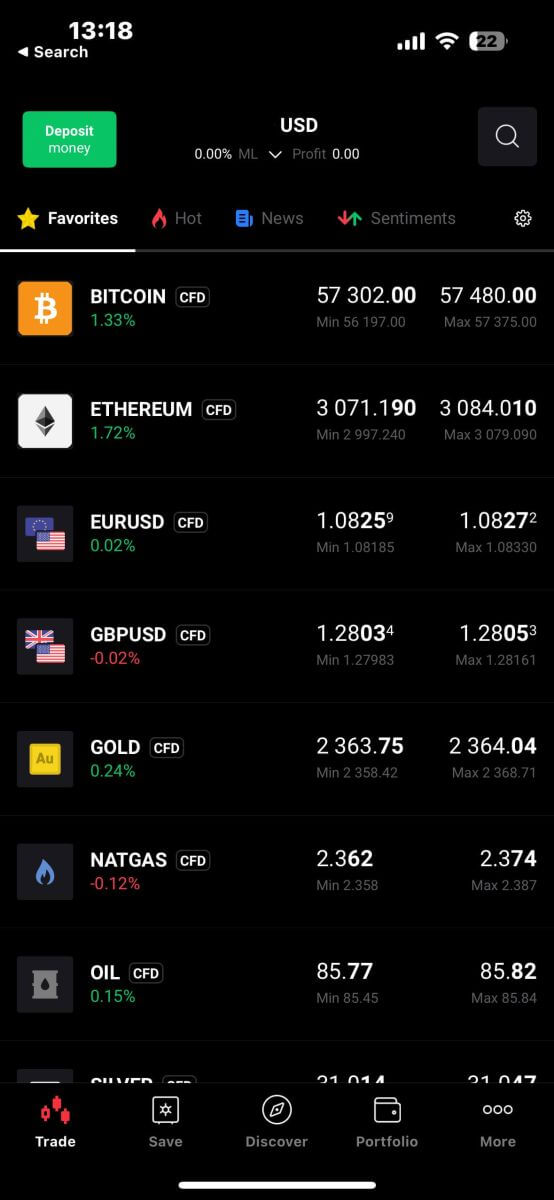
Als Nächstes sollten Sie die Vermögenswerte auswählen, mit denen Sie handeln möchten, indem Sie darauf tippen.
Es ist wichtig, zwischen zwei Auftragsarten zu unterscheiden:
Marktorder: Dadurch wird der Handel sofort zum aktuellen Marktpreis ausgeführt.
Stop/Limit-Order: Bei dieser Orderart geben Sie ein gewünschtes Preisniveau an. Die Order wird automatisch ausgelöst, sobald der Marktpreis dieses angegebene Niveau erreicht.
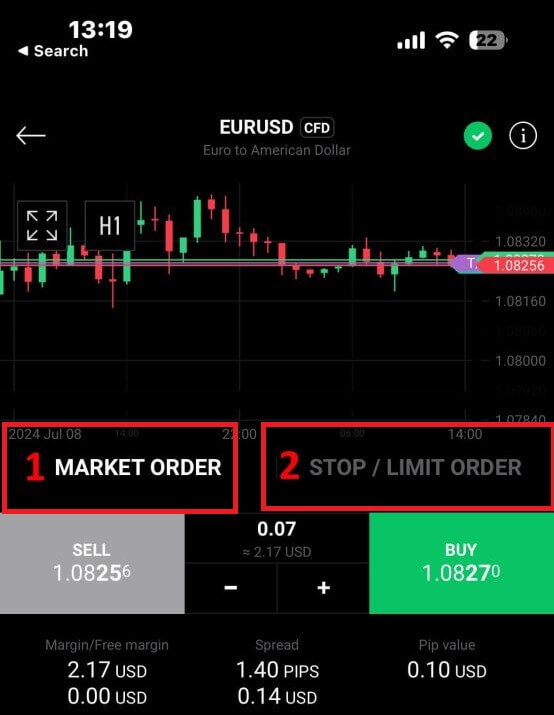
Sobald Sie den richtigen Auftragstyp für Ihre Handelsstrategie ausgewählt haben, stehen Ihnen zusätzliche Tools zur Verfügung, die Ihr Handelserlebnis erheblich verbessern können:
Stop Loss (SL): Diese Funktion wird automatisch ausgelöst, um potenzielle Verluste zu begrenzen, wenn sich der Markt ungünstig gegen Ihre Position entwickelt.
Take Profit (TP): Dieses Tool gewährleistet eine automatische Ausführung, wenn der Markt Ihr vorgegebenes Gewinnziel erreicht, und sichert so Ihre Gewinne.
Es ist wichtig zu verstehen, dass sowohl Stop-Loss- (SL) als auch Take-Profit- (TP) Orders direkt mit aktiven Positionen oder ausstehenden Orders verknüpft sind. Sie haben die Flexibilität, diese Einstellungen im Verlauf Ihres Handels und bei sich ändernden Marktbedingungen anzupassen. Obwohl dies für das Eröffnen neuer Positionen nicht zwingend erforderlich ist, wird die Einbindung dieser Risikomanagement-Tools dringend empfohlen, um Ihre Investitionen wirksam zu schützen. 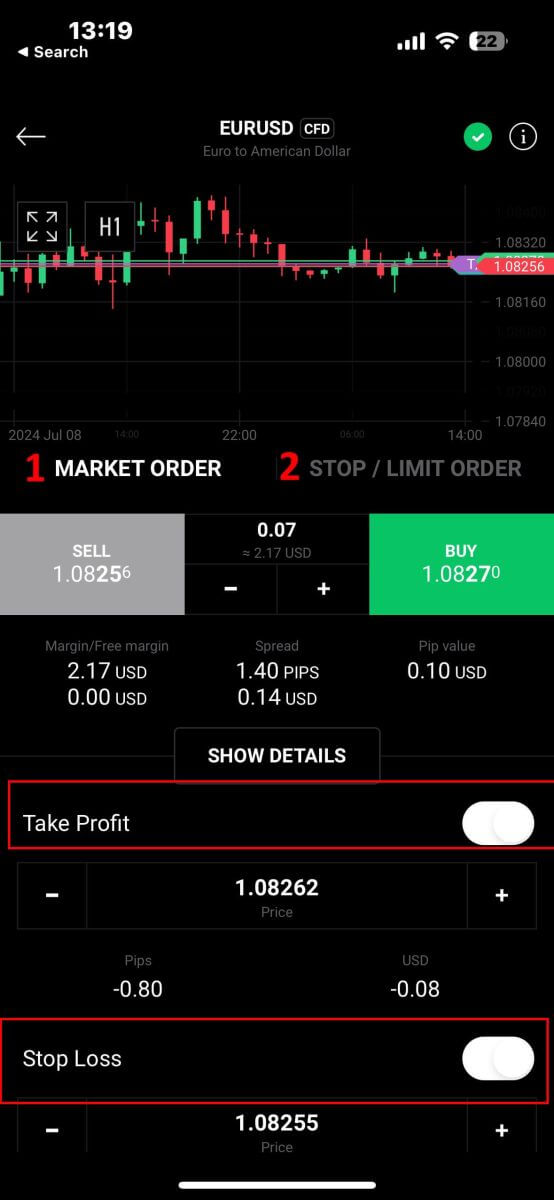
Wenn Sie sich für einen Stop/Limit-Ordertyp entscheiden, müssen Sie zusätzliche, für diesen Order spezifische Details angeben:
Preis: Im Gegensatz zu einer Marktorder, die zum aktuellen Marktpreis ausgeführt wird, geben Sie hier ein Preisniveau an, das Sie erwarten oder wünschen. Die Order wird automatisch aktiviert, sobald der Markt dieses angegebene Niveau erreicht.
Ablaufdatum und -zeit: Dies gibt an, wie lange Ihre Bestellung aktiv bleibt. Nach diesem Zeitraum verfällt die Bestellung, wenn sie nicht ausgeführt wird.
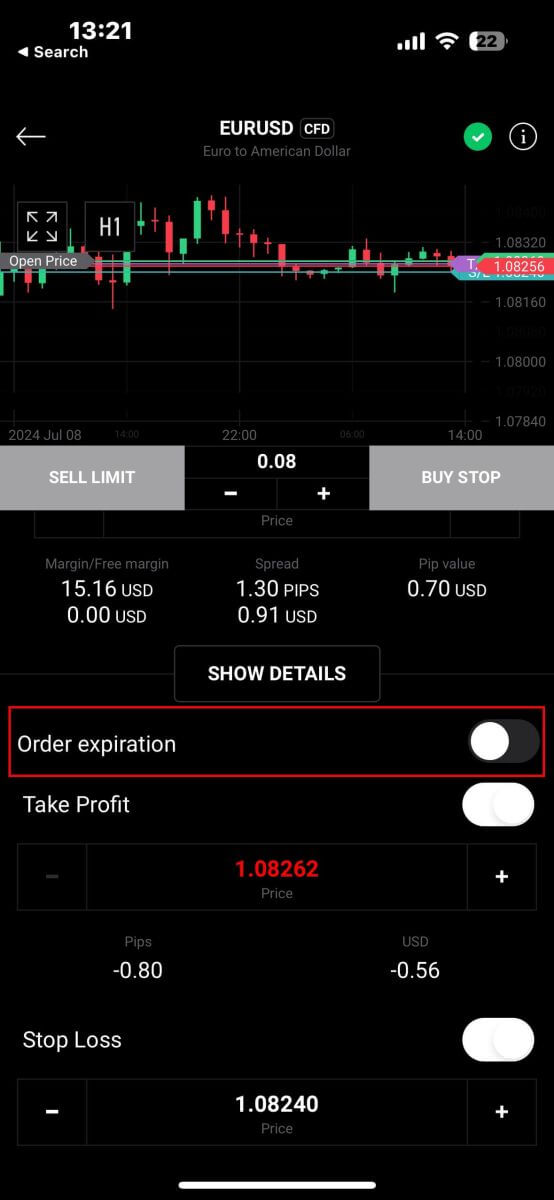
Nachdem Sie das gewünschte Ablaufdatum und die gewünschte Uhrzeit ausgewählt haben, tippen Sie auf „OK“, um den Vorgang abzuschließen. 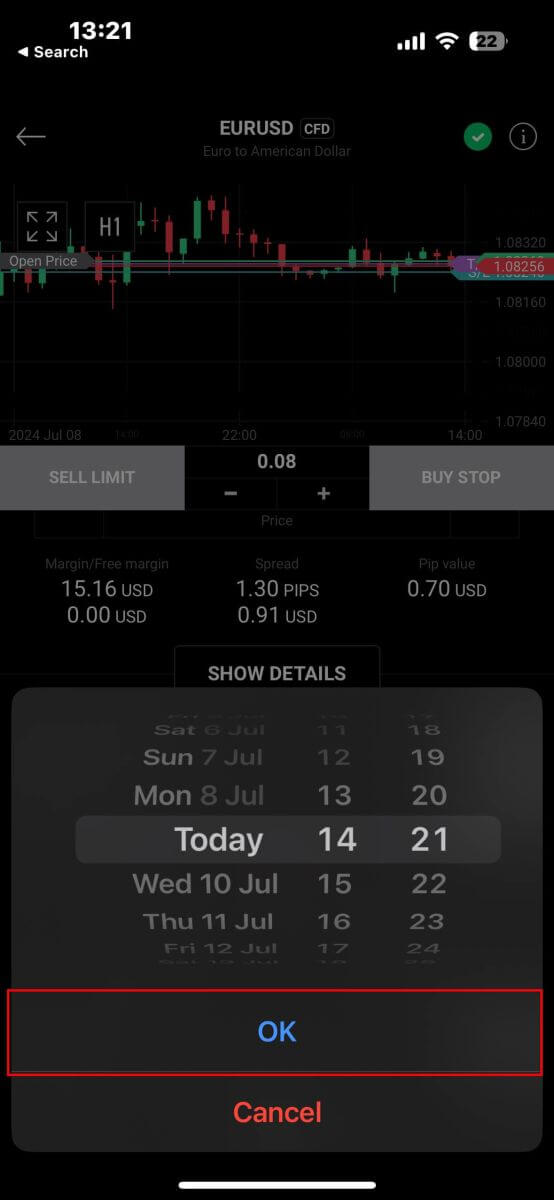
Wenn Sie alle erforderlichen Parameter für Ihre Bestellung konfiguriert haben, wählen Sie „Kaufen/Verkaufen“ oder „Kauf-/Verkaufslimit“, um Ihre Bestellung effektiv aufzugeben. 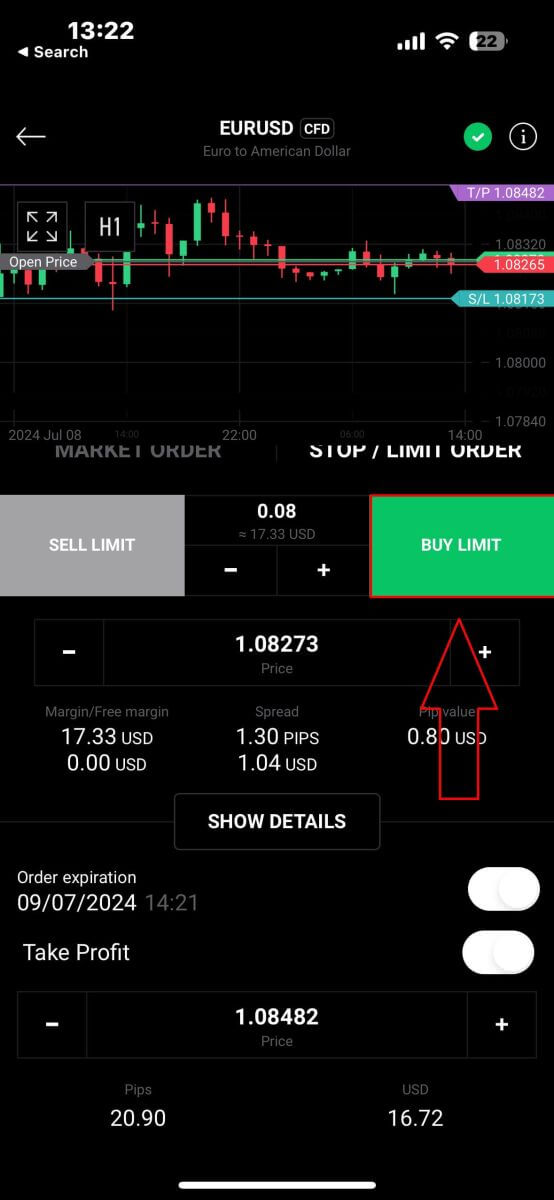
Anschließend wird ein Bestätigungsfenster angezeigt. Nehmen Sie sich einen Moment Zeit, um die Bestelldetails gründlich zu überprüfen.
Wenn Sie zufrieden sind, klicken Sie auf „Bestellung bestätigen“, um die Auftragserteilung abzuschließen. Sie können auch das Kontrollkästchen aktivieren, um Benachrichtigungen für beschleunigte Transaktionen zu deaktivieren. 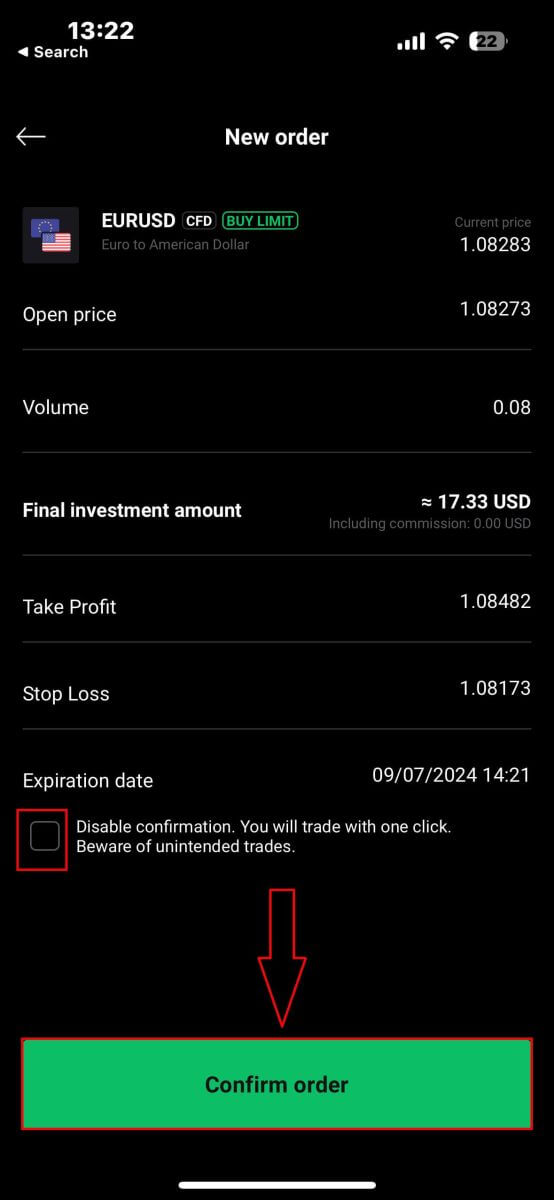
Herzlichen Glückwunsch! Ihre Bestellung wurde erfolgreich über die mobile App aufgegeben. Viel Spaß beim Handeln! 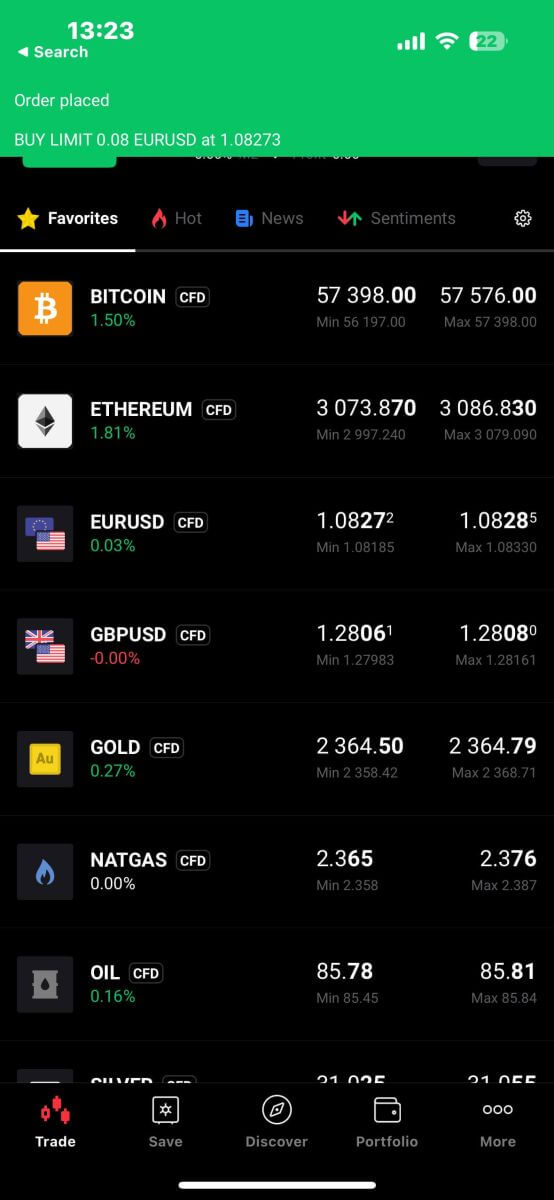
So schließen Sie Aufträge auf XTB
Um mehrere Bestellungen gleichzeitig zu schließen, können Sie die Schaltfläche „Schließen“ in der unteren rechten Ecke des Bildschirms mit den folgenden Optionen auswählen:
Alle schließen.
Profitabel abschließen (Nettogewinn).
Verlustbringend abschließen (Nettogewinn).

Um jede Bestellung manuell zu schließen, klicken Sie auf die Schaltfläche „X“ in der unteren rechten Ecke des Bildschirms, die der Bestellung entspricht, die Sie schließen möchten. 
Es erscheint sofort ein Fenster mit den Bestelldetails, die Sie überprüfen können. Wählen Sie „Bestätigen“, um fortzufahren. 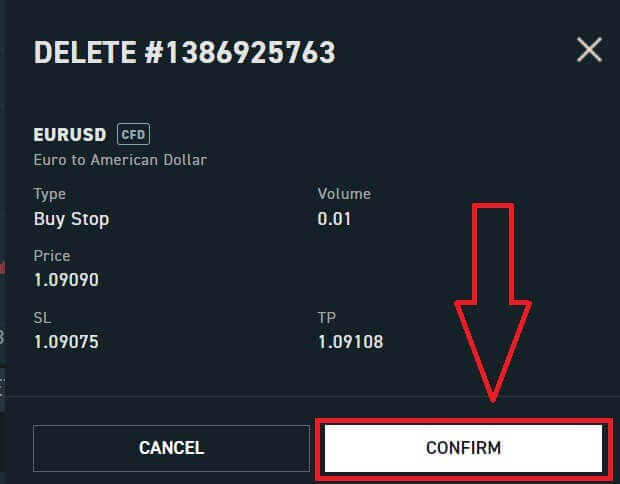
Herzlichen Glückwunsch, Sie haben die Bestellung erfolgreich geschlossen. Mit XTB xStation 5 ist das wirklich ganz einfach. 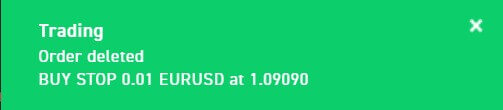
Häufig gestellte Fragen (FAQ)
Handelsplattform bei XTB
Bei XTB bieten wir nur eine Handelsplattform an, xStation – exklusiv von XTB entwickelt.
Ab dem 19. April 2024 wird XTB keine Handelsdienste mehr auf der Metatrader4-Plattform anbieten. Alte MT4-Konten bei XTB werden automatisch auf die xStation-Plattform übertragen.
XTB bietet keine Plattformen wie xtrader, MT5 oder Ninja Trader an.
Marktnachrichten-Update
Bei XTB verfügen wir über ein Team preisgekrönter Analysten, die ständig die neuesten Marktnachrichten aktualisieren und diese Informationen analysieren, um unseren Kunden bei ihren Anlageentscheidungen zu helfen. Dazu gehören Informationen wie:Aktuelle Nachrichten von den Finanzmärkten und aus der Welt
Marktanalyse und strategische Preismeilensteine
Ausführlicher Kommentar
Markttrends - Prozentsatz der XTB-Kunden, die für jedes Symbol Kauf- oder Verkaufspositionen offen haben
Am volatilsten - die Aktien, die über einen bestimmten Zeitraum am meisten im Preis steigen oder verlieren
Aktien-/ETF-Scanner - nutzen Sie die verfügbaren Filter, um die Aktien/ETFs auszuwählen, die Ihren Anforderungen am besten entsprechen.
Heatmap – gibt einen Überblick über die Börsensituation nach Regionen sowie die Steigerungs- und Rückgangsrate in einem vorgegebenen Zeitraum wieder.
xStation5 - Preisalarme
Preisalarme auf xStation 5 können Sie automatisch benachrichtigen, wenn der Markt von Ihnen festgelegte Schlüsselpreisniveaus erreicht, ohne dass Sie den ganzen Tag vor Ihrem Monitor oder Mobilgerät verbringen müssen.
Das Einstellen von Preisalarmen auf xStation 5 ist sehr einfach. Sie können einen Preisalarm hinzufügen, indem Sie einfach irgendwo auf das Diagramm rechtsklicken und „Preisalarme“ auswählen.
Sobald Sie das Fenster „Alarme“ geöffnet haben, können Sie einen neuen Alarm per (BID oder ASK) und einer Bedingung festlegen, die erfüllt sein muss, damit Ihr Alarm ausgelöst wird. Sie können bei Bedarf auch einen Kommentar hinzufügen. Sobald Sie ihn erfolgreich eingerichtet haben, wird Ihr Alarm in der Liste „Preisalarme“ oben auf dem Bildschirm angezeigt.
Sie können Alarme ganz einfach ändern oder löschen, indem Sie auf die Liste der Preisalarme doppelklicken. Sie können auch alle Alarme aktivieren/deaktivieren, ohne sie zu löschen.
Preisalarme unterstützen effektiv bei der Verwaltung von Positionen und der Erstellung von Intraday-Handelsplänen.
Preiswarnungen werden nur auf der xStation-Plattform angezeigt und nicht an Ihren Posteingang oder Ihr Telefon gesendet.
Was ist der Mindestbetrag, den ich in eine echte Aktie investieren kann?
Wichtig: Aktien und ETFs werden von XTB Ltd (Cy) nicht angeboten.
Der Mindestbetrag, den Sie in eine Aktie investieren können, beträgt 10 £ pro Handel. Bei Investitionen in echte Aktien und ETFs beträgt die Provision 0 % bis zu einem Betrag von 100.000 € pro Kalendermonat. Für Investitionen ab 100.000 € pro Kalendermonat wird eine Provision von 0,2 % erhoben.
Wenn Sie weitere Fragen haben, wenden Sie sich bitte an ein Mitglied unseres Vertriebsteams unter +44 2036953085 oder per E-Mail an [email protected].
Kunden außerhalb des Vereinigten Königreichs besuchen bitte https://www.xtb.com/int/contact, wählen das Land aus, in dem Sie sich registriert haben, und wenden sich an ein Mitglied unseres Teams.
XTB bietet eine breite Palette an Lehrartikeln, die Ihnen alles beibringen, was Sie über den Handel wissen müssen.
Beginnen Sie jetzt Ihre Handelsreise.
Berechnen Sie einen Wechselkurs für den Handel mit Aktien, die in anderen Währungen gehandelt werden?
XTB hat vor Kurzem eine neue Funktion eingeführt: den internen Währungsumtausch! Mit dieser Funktion können Sie problemlos Geld zwischen Ihren Handelskonten in unterschiedlichen Währungen transferieren.
Wie funktioniert das?
Greifen Sie direkt über die Registerkarte „Interne Überweisung“ in Ihrem Kundenbüro auf den internen Währungsumtausch zu.
Dieser Service steht allen Kunden zur Verfügung
Um diesen Service nutzen zu können, benötigen Sie mindestens zwei Handelskonten, jeweils in einer anderen Währung.
Gebühren
- Für jeden Währungsumtausch wird eine Provision von Ihrem Konto erhoben. Der Kurs variiert:
Werktags: 0,5 % Provision
Wochenenden Feiertage: 0,8 % Provision
Aus Sicherheitsgründen gilt ein maximales Transaktionslimit von bis zu 14.000 EUR pro Währungsumtausch.
Die Kurse werden für alle Währungen auf 4 Dezimalstellen genau angezeigt und berechnet.
AGB
Bei einer deutlichen Kursschwankung werden Sie benachrichtigt und müssen die Transaktion erneut bestätigen oder den Vorgang neu starten.
Wir haben einen Überprüfungsmechanismus implementiert, um sicherzustellen, dass dieser Dienst für legitime Handelszwecke verwendet wird. In seltenen Fällen, in denen Missbrauch vermutet wird, kann das Team den Zugriff auf den internen Währungsumtausch für Ihr Konto einschränken.
Was sind Rollover?
Die meisten unserer CFDs auf Indizes und Rohstoffe basieren auf Futures-Kontrakten.
Ihr Preis ist sehr transparent, aber das bedeutet auch, dass sie monatlichen oder vierteljährlichen „Rollovers“ unterliegen.
Die Futures-Kontrakte, auf deren Grundlage wir unsere Indizes oder Rohstoffmärkte bewerten, laufen normalerweise nach 1 oder 3 Monaten aus. Daher müssen wir unseren CFD-Preis vom alten Kontrakt auf den neuen Futures-Kontrakt umstellen (Rollover). Manchmal sind die Preise von alten und neuen Futures-Kontrakten unterschiedlich, sodass wir eine Rollover-Korrektur vornehmen müssen, indem wir zum Rollover-Datum eine einmalige Swap-Gutschrift/-Gebühr auf dem Handelskonto hinzufügen oder abziehen, um die Änderung des Marktpreises widerzuspiegeln.
Die Korrektur ist für den Nettogewinn jeder offenen Position völlig neutral.
Zum Beispiel:
Der aktuelle Preis des alten Öl-Terminkontrakts (auslaufend) beträgt 22,50.
Der aktuelle Preis des neuen Öl-Terminkontrakts (auf den wir den CFD-Preis umstellen) beträgt 25,50.
Die Rollover-Korrektur bei Swaps beträgt 3000 USD pro Lot = (25,50-22,50) x 1 Lot, also 1000 USD
. Wenn Sie eine Long-Position haben, KAUFEN Sie 1 Lot Öl zu 20,50.
Ihr Gewinn vor Rollover beträgt 2000 USD = (22,50-20,50) x 1 Lot, also 1000 USD.
Ihr Gewinn nach Rollover beträgt ebenfalls 2000 USD = (25,50-20,50) x 1 Lot – 3000 USD (Rollover-Korrektur).
Wenn Sie eine Short-Position haben, VERKAUFEN Sie 1 Lot Öl zu 20,50.
Ihr Gewinn vor Rollover beträgt -2000 $ = (20,50-22,50) x 1 Lot, also 1000 $.
Ihr Gewinn nach Rollover beträgt ebenfalls -2000 $ = (20,50-25,50) x 1 Lot + 3000 $ (Rollover-Korrektur).
Welche Hebelwirkung bieten Sie?
Die Art des Hebels, den Sie bei XTB erhalten können, hängt von Ihrem Standort ab.
Einwohner des Vereinigten Königreichs
Wir nehmen Kunden aus dem Vereinigten Königreich bei XTB Limited (UK) auf, unserem von der FCA regulierten Unternehmen.
Einwohner der EU
Wir nehmen EU-Kunden bei XTB Limited (CY) auf, das von der Cyprus Securities and Exchange Commission reguliert wird.
In Großbritannien/Europa ist der Hebel für „als Privatkunden klassifizierte“ Kunden gemäß den geltenden Bestimmungen auf maximal 30:1 beschränkt.
Einwohner außerhalb des Vereinigten Königreichs/der EU
Wir nehmen nur Einwohner außerhalb des Vereinigten Königreichs/der EU bei XTB International auf, das ausschließlich von der IFSC Belize zugelassen und reguliert wird. Hier können Sie mit einem Hebel von bis zu 500:1 handeln.
Einwohner der MENA-Region
Wir nehmen nur Einwohner des Nahen Ostens und Nordafrikas bei XTB MENA Limited auf, das von der Dubai Financial Services Authority (DFSA) im Dubai International Financial Centre (DIFC) in den Vereinigten Arabischen Emiraten zugelassen und reguliert wird. Hier können Sie mit einem Hebel von bis zu 30:1 handeln.
Gebühr für die Kontoführung bei Inaktivität
Wie andere Broker erhebt XTB eine Kontoführungsgebühr, wenn ein Kunde 12 Monate oder länger nicht gehandelt und in den letzten 90 Tagen kein Geld auf das Konto eingezahlt hat. Diese Gebühr wird verwendet, um den Service zu bezahlen, der dem Kunden ständig aktualisierte Daten zu Tausenden von Märkten auf der ganzen Welt zur Verfügung stellt.
Wenn 12 Monate seit Ihrer letzten Transaktion vergangen sind und innerhalb der letzten 90 Tage keine Einzahlung erfolgt ist, werden Ihnen 10 Euro pro Monat (oder der entsprechende Betrag in USD) berechnet.
Sobald Sie wieder mit dem Handel beginnen, wird XTB diese Gebühr nicht mehr erheben.
Wir möchten keine Gebühren für die Bereitstellung von Kundendaten erheben, daher wird Stammkunden diese Art von Gebühr nicht berechnet.
Fazit: Reibungslose Einzahlungen und Forex-Handel mit XTB
Das Einzahlen von Geldern und der Devisenhandel auf XTB ist ein nahtloses Erlebnis, das auf Effizienz und Einfachheit ausgelegt ist. Der Einzahlungsprozess ist schnell und sicher und stellt sicher, dass Ihr Handelskonto problemlos aufgeladen wird. Sobald Ihr Konto aufgeladen ist, können Sie die erweiterten Handelstools und -ressourcen von XTB nutzen, um effektiv mit Devisen zu handeln. Mit seiner intuitiven Benutzeroberfläche, starken Sicherheitsmaßnahmen und engagiertem Kundensupport bietet XTB eine ideale Umgebung für die Verwaltung Ihrer Finanzen und die Ausführung von Handelsgeschäften. Dieser optimierte Prozess ermöglicht es Ihnen, sich auf Marktchancen und Handelsstrategien zu konzentrieren und sorgt so für ein produktives Handelserlebnis.


